Sharp LC-80LE645 – страница 3
Инструкция к Телевизору Sharp LC-80LE645
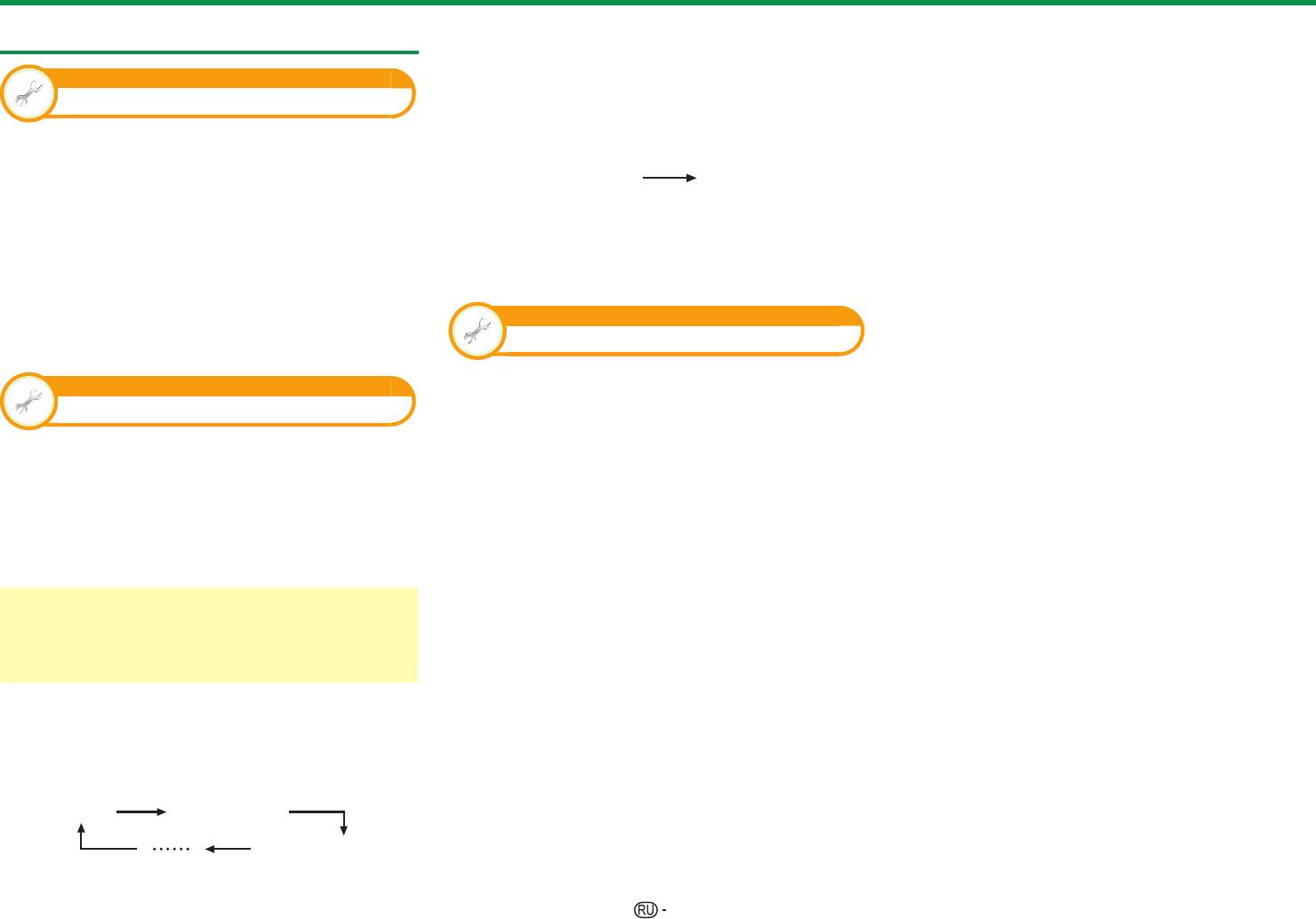
Основная регулировка
E
Установить опцию «Для польз.с
Индивидуальная настройка — Язык
нарушениями слуха» в положение «да»
Настройка просмотра
Субтитры для зрителей с нарушениями слуха
имеют приоритет над каждой из установок языка
Язык цифр. аудиос
субтитров (напр., «1-ый язык», «2-ой язык» и т.п.).
Установка до трех избранных языков мультиплексного
ПРИМЕР
звука в случае, если эти языки звука доступны.
1-ый язык
1-ый язык
Перейдите к пункту «Home» > «Меню ТВ» >
«Установки» > «Настройка просмотра» >
(Для польз.с нарушениями слуха)
«Индивидуальная настройка» > «Язык цифр.
аудиос».
ПРИМЕЧАНИЕ
E
Переключение языков мультиплексного
• Если канал не содержит информации о субтитрах,
они не будут отображаться.
звука
Во время каждого нажатия кнопки 7 на пульте
Настройка просмотра
дистанционного управления, язык звука будет
Язык
изменяться.
Вы можете выбрать один из 26 языков экранной
Настройка просмотра
индикации (OSD). Выбираемые языки см. в
Субтитры
столбце Язык OSD в таблице технических
характеристик (Стр. 66).
Установка отображения до двух избранных
языков субтитров (включая субтитры для людей
Перейдите к пункту «HOME» > «Меню ТВ» >
с нарушениями слуха) в случае, если субтитры
«Установки» > «Настройка просмотра» >
доступны.
«Язык».
Перейдите к пункту «HOME» > «Меню ТВ» >
«Установки» > «Настройка просмотра» >
«Индивидуальная настройка» > «Субтитры».
Выбираемые опции
E
1-ый язык
E
2-ой язык
E
Для польз.с нарушениями слуха
E
Переключение языков субтитров
При каждом нажатии кнопки [ на пульте
дистанционного управления субтитры будут
изменяться.
ВЫКЛ 1-ый язык
2-ой язык
39
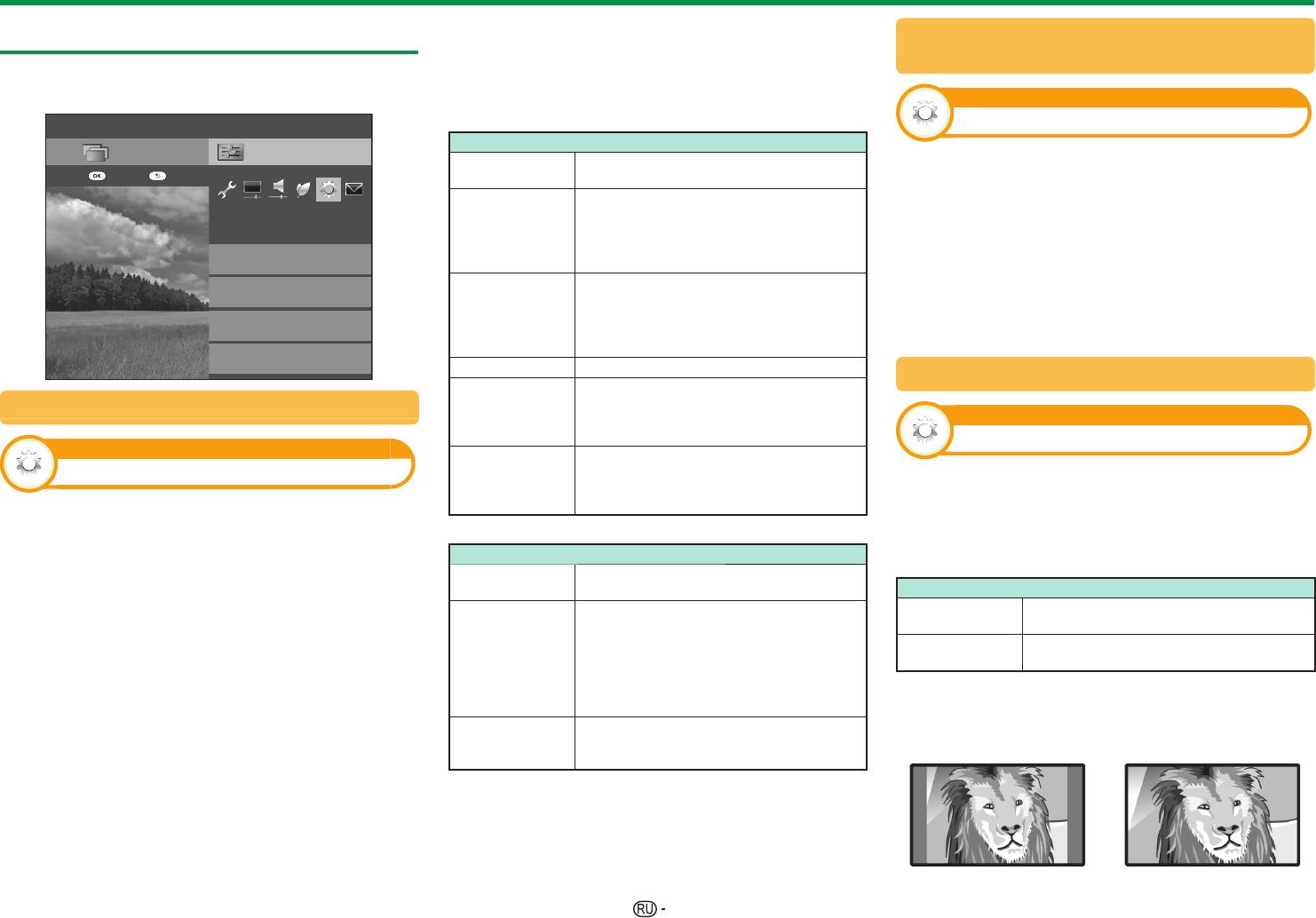
Полезные функции просмотра
ПРИМЕЧАНИЕ
Функции дополнительных настроек
Автоматический выбор размера
• Даже если Вы выберете желаемую установку «Режим
Широкий» вручную, телевизор может автоматически
изображения WSS
Перейдите к пункту «HOME» > «Меню ТВ» >
переключиться на оптимальную установку «Режим
«Установки» > «Опция».
Широкий» в зависимости от принимаемого сигнала,
Опция
когда опция «WSS» установлена в положение «ВКЛ».
Ɇɟɧɸ
WSS
Опция (для сигнала SD [Стандартной четкости])
ɋɩɢɫɨɤɄȺɇ
ɍɫɬɚɧɨɜɤɢ
Сохраняет исходный формат
Функция «WSS» позволяет телевизору выполнять
ɇɚɡɚɞȼɜɨɞ
Нормальный
изображения в полноэкранном режиме.
автоматическое переключение между разными
Для изображений формата letterbox
размерами изображения.
Ɉɩɰɢɹ
14:9. Тонкие полосы появляются с
Масштаб 14:9*
каждой стороны, а также на некоторых
Перейдите к пункту «HOME» > «Меню ТВ» >
ɉɚɪɚɦɟɬɪɵɩɪɨɫɦɨɬɪɚ
программах можно видеть полосы вверху
«Установки» > «Опция» > «WSS».
и внизу.
ПРИМЕЧАНИЕ
ɍɫɬɚɧɨɜɤɚ$4826/,1.
В этом режиме изображение
•
Если подходящий размер изображения не устанавливается,
растягивается таким образом, чтобы
попробуйте выбрать «Режим Широкий». Если транслируемый
ɇɚɫɬɪɨɣɤɚɬɟɪɦɢɧɚɥɚ
Панорама
покрыть весь экран. В зависимости от
сигнал не содержит информации «WSS», эта функция не
транслируемых сигналов изображение
будет работать даже в случае, если она включена.
ɍɫɬɚɧɨɜɤɚ(3*
мо
жет быть похожим на режим «Полный».
Полный Для сжатых изображений формата 16:9.
Выбор размера изображения WSS вручную
Для изображений формата letterbox 16:9.
Выбор размера изображения вручную
В некоторых программах в верхней и
Киноэкр. 16:9
нижней частях экрана могут появиться
Опция
полосы.
Режим 4:3
Опция
Для изображений формата letterbox 14:9.
Режим Широкий
В некоторых программах в верхней и
Киноэкр. 14:9*
Функция «WSS» обеспечивает автоматическое
нижней частях экрана могут появиться
полосы.
переключение в режим 4:3, что позволяет
Вы можете выбрать формат изображения. Выбор
выбирать режим «Нормальный» или «Полный».
доступных форматов изображения зависит от
* Элементы отображаются в режиме ATV/DTV/SAT.
Перейдите к пункту «HOME» > «Меню ТВ» >
типа принимаемого сигнала.
Опции (для сигнала HD [Высокой четкости])
«Установки» > «Опция» > «Режим 4:3».
1 Перейдите к пункту «HOME» > «Меню ТВ» >
Показ с увеличенным растром
Полный
изображения. Обрезаны все края экрана.
Опция
«Установки» > «Опция» > «Параметры
просмотра» > «Режим Широкий».
Показ с уменьшенным растром
Обычный диапазон, поддерживающий
Нормальный
• Вы можете также выбирать опции, нажимая
изображения только в случае приема
формат изображения 4:3 или 16:9.
сигнала 720p. Показ изображения
кнопку f на пульте дистанционного управления.
Уменьшение
Широкоформатное изображение без
высокой четкости с оптимальной
Полный
растра
боковых полос.
• В этом меню перечислены опции «Режим
регулировкой. В некоторых программах
Широкий», которые можно выбрать для текущего
изображение по краям экрана может быть
Экран 4:3 сигнала WSS
типа принимаемого видеосигнала.
искажено.
Режим 4:3
Режим 4:3
2 Воспользуйтесь кнопками a/b для выбора
Показ изображения с тем же количеством
нужной опции.
Поточечно
пикселей на экране т
олько в случае
«Нормальный»
«Полный»
• При переключении опций каждая из них будет
приема сигналов 1080i/1080p.
немедленно отображаться на экране. При этом
ПРИМЕЧАНИЕ
нет необходимости нажимать кнопку ;.
• Некоторые опции не отображаются в зависимости от
Обычно, если параметр «WSS» установлен в положение
типа принимаемого сигнала.
«ВКЛ» в меню «Опция», оптимальная установка
• Пояснения по входному сигналу с ПК см. на стр. 52.
параметра «Режим Широкий» выбирается автоматически
для каждого сигнала вещания или программы,
воспроизводимой при помощи видеомагнитофона или
40
DVD-плеера/рекордера.

Полезные функции просмотра
ПРИМЕЧАНИЕ
Настройка терминала
Установки источника входного сигнала
• Метка может содержать шесть символов или менее.
• Изменение данного меню возможно для следующих
Опция
Опция
источников входного сигнала:
Выбор аудио
Выбор ввода
− EXT1–3
− HDMI1–4
В случае использования гнезд PC или HDMI 2
Для установки типа сигнала внешнего
− PC
необходимо выбрать, с каким из этих гнезд будет
оборудования.
ɋɩɢɫɨɤɄȺɇ
использоваться гнездо AUDIO (L/R) в качестве
1 Нажмите кнопку b для выбора источника
аналогового аудиовхода.
ввода для настройки входного сигнала
ȼɜɨɞ
Перейдите к пункту «HOME» > «Меню ТВ» >
(«EXT1») в меню «Ввод», а затем нажмите
«Установки» > «Опция» > «Настройка
кнопку ;.
TV
терминала» > «Выбор аудио».
2 Перейдите к пункту «HOME» > «Меню ТВ» >
ɉɟɪɟɤɥɸɱɚɟɬɫɹ
При выборе «HDMI 2» в меню «Ввод»
«Установки» > «Опция» > «Настройка
Опция
терминала» > «Выбор входа».
При подключении устройств (включая ПК)
Автоматический выбор размера
HDMI
Опция
к гнезду HDMI 2 с помощью кабеля HDMI.
EXT1 Y/C, CVBS, RGB
изображения HDMI
В случае подключения устройств
(включая ПК) с помощью кабеля
HDMI +
DVI/HDMI к гнезду HDMI 2 и подачи
ПРИМЕЧАНИЕ
Опция
аналоговый
аналоговых аудиосигналов через гнездо
• Если (цветное) изображение не отображается,
Автопросм. HDMI сигнала
AUDIO (L/R).
попробуйте изменить тип входного сигнала на
другой.
Эта функция позволяет автоматически
При выборе «PC» в меню «Ввод»
• Для получения информации о типе сигнала
устанавливать соответствующий формат
Опция
обратитесь к инструкции по эксплуатации внешнего
оборудования.
изображения во время просмотра сигнала HDMI с
При подключении устройств кабелем AV
помощью гнезд HDMI 1, 2, 3 и 4.
Видео
к гнезду PC изображение выводится без
Опция
звука.
1 С помощью кнопки b выберите источник
Маркировка входного сигн
В случае подключения ПК к гнезду PC и
ввода («HDMI 1», «HDMI 2», «HDMI 3» или
Видео+аудио
подачи аналоговых аудиосигналов через
«HDMI 4»), к которому подключено устройство
гнездо AUDIO (L/R).
Вы можете присвоить метку каждому источнику
HDMI, а затем нажмите кнопку ;.
входного сигнала с описанием пользователя.
2 Перейдите к пункту «HOME» > «Меню ТВ» >
Пропуск заданного входного сигнала
1 Нажмите кнопку b для выбора нужного
«Установки» > «Опция» > «Настройка
источника ввода в меню «Ввод», а затем
терминала» > «Автопросм. HDMI сигнала».
Опция
нажмите кнопку ;.
Пропуск вход. сигнала
2 Перейдите к пункту «HOME» > «Меню ТВ» >
«Установки» > «Опция» > «Настройка
Эта установка позволяет пропускать отдельные
терминала» > «Маркировка входного сигн».
источники при выборе источника входного
3 Выберите каждый знак нового имени
сигнала.
источника входного сигнала с помощью
Перейдите к пункту «HOME» > «Меню ТВ» >
экранной клавиатуры (Стр. 13).
«Установки» > «Опция» > «Настройка
терминала» > «Пропуск вход. сигнала».
ПРИМЕЧАНИЕ
• При выборе «ATV», «DTV» или «SAT» функция
пропуска работает только при использовании кнопки
41
b на телевизора.
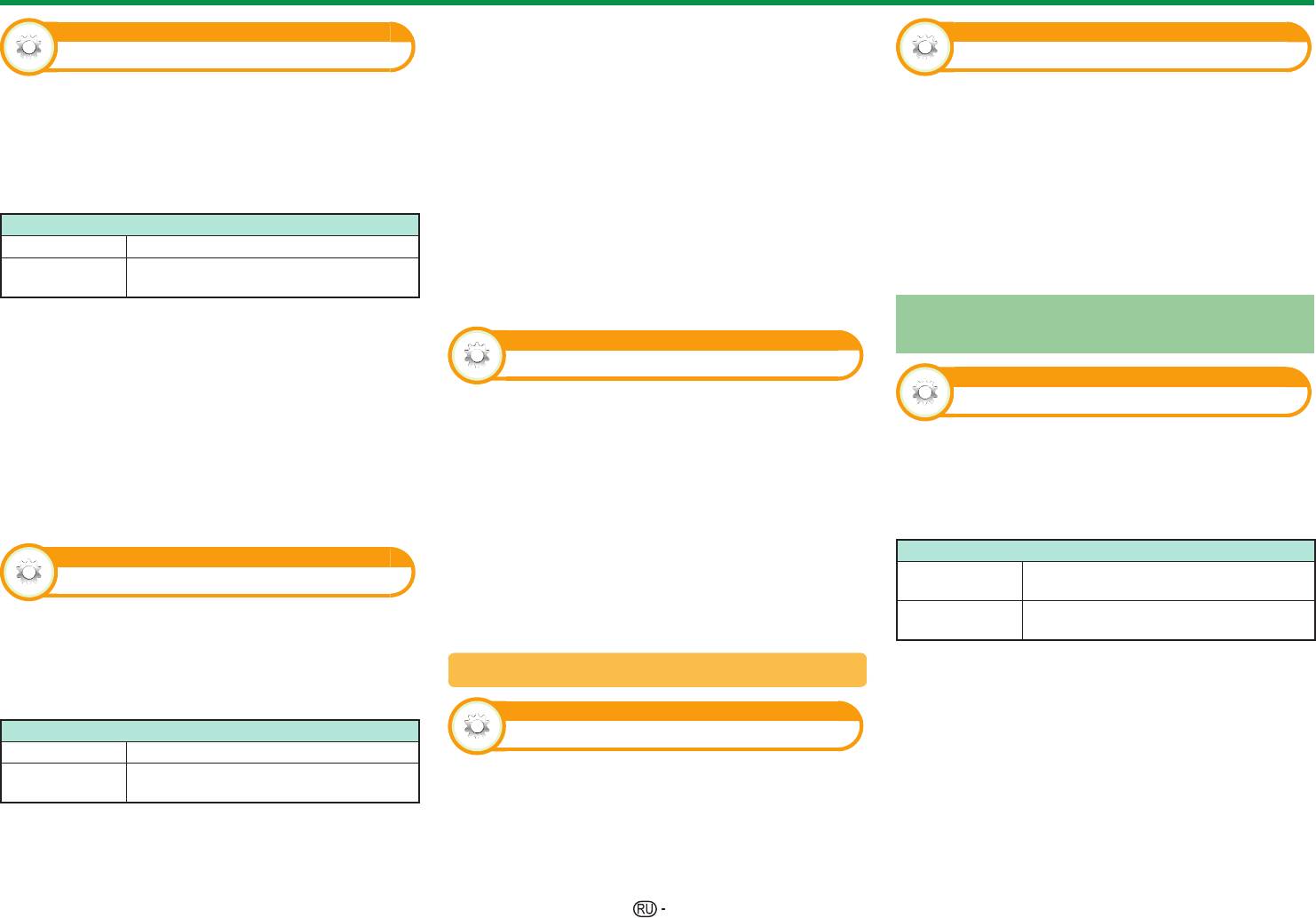
Полезные функции просмотра
Опция
ПРИМЕЧАНИЕ
Опция
• Эта функция не работает, если параметр «Изменить
Выбрать наушники/аудиовыход
устр. вывода аудио» (Стр. 30) установлен на вариант
Индикация названия программы
«При помощи AQUOS AUDIO SP» или параметр
Вы можете выбрать, на какое устройство будет
«Выбрать наушники/аудиовыход» установлен на
Эта функция позволяет отображать информацию
выводиться звук.
«Аудиовыход».
о программе, такую как заголовок и эфирное
Перейдите к пункту «HOME» > «Меню ТВ» >
• При регулировке громкости в «Двойной»:
время во время настройки канала.
− Регулируйте громкость динамиков кнопками
«Установки» > «Опция» > «Настройка
Перейдите к пункту «HOME» > «Меню ТВ» >
i+/- на пульте дистанционного управления.
терминала» > «Выбрать наушники/
«Установки» > «Опция» > «Экранные
− Регулируйте громкость наушников кнопками
аудиовыход».
i+/- на самом телевизоре.
эффекты» > «Индикация названия
− Зв
ук в наушниках не приглушается даже при
программы».
Опция
нажатии кнопки e (Приглушение) на пульте
Наушники Звук выводится через наушники.
ПРИМЕЧАНИЕ
дистанционного управления.
• Данная функция доступна только в случае выбора
Звук выводится через A/V-ресивер
Аудиовыход
• Если наушники не используются:
режима DTV/SAT.
или контроллер объёмного звука.
− Аудиовыход выводится на динамики независимо от
параметров настройки.
Регулировка положения
ПРЕДОСТЕРЕЖЕНИЕ
• Это гнездо также используется для подключения
Опция
изображения
наушников. Перед использованием наушников
Цветовая система
уменьшите громкость. Чрезмерно громкий звук может
Опция
привести к нарушению слуха.
Вы можете изменить цветовую систему на одну из
Положение
ПРИМЕЧАНИЕ
совместимых с изображением на экране.
• Если опция «Аудиовыход» выбрана, когда в гнездо
Эта функция служит для настройки расположения
Перейдите к пункту «HOME» > «Меню ТВ» >
HDMI 2/PC AUDIO (L/R) вставлен кабель, динамики
изображения по горизонтали и вертикали.
«Установки» > «Опция» > «Цветовая
телевизора отключаются.
Перейдите к пункту «HOME» > «Меню ТВ» >
• При выборе опции «Аудиовыход» можно
система».
регулировать громкость телевизора кнопками
«Установки» > «Опция» > «Экранные
ПРИМЕЧАНИЕ
i+/-.
эффекты» > «Положение».
• Заводской стандартной установкой является опция
«Авто».
Опция
Опция
• Если выбрано значение «Авто», цветовая система
Центрирует изображение,
Настр. звука для науш.
для каждого канала настраивается автоматически.
По гориз.
перемещая его влево или вправо.
Если изображение не отображается должным
Центрирует изображение,
При использовании наушников вы можете
образом, выберите другую цветовую систему (напр.,
По верт.
перемещая его вверх или вниз.
выбирать аудиовыход: наушники или динамики.
«PAL», «SECAM»).
Перейдите к пункту «HOME» > «Меню ТВ» >
Настройки экранных эффектов
ПРИМЕЧАНИЕ
«Установки» > «Опция» > «Настройка
• Регулировки сохраняются отдельно для каждого
терминала» > «Настр. звука для науш.»
источника входного сигнала.
Опция
• В зависимости от типа входного сигнала, установки
Опция
Эффект при выборе канала
«Режим Широкий» или «Режим видео» для режима
Наушники Аудиовыход только на наушники.
данные на USB-накопителе, установка положения
Аудиовыход только на наушники и на
Эта функция позволяет отображать экранный при
может быть недоступной.
Двойной
динамики.
выборе или смене каналов.
• Данная функция недоступна для трансляции DTV с
сигналами MHEG.
Перейдите к пункту «HOME» > «Меню ТВ» >
«Установки» > «Опция» > «Экранные
эффекты» > «Эффект при выборе канала».
42
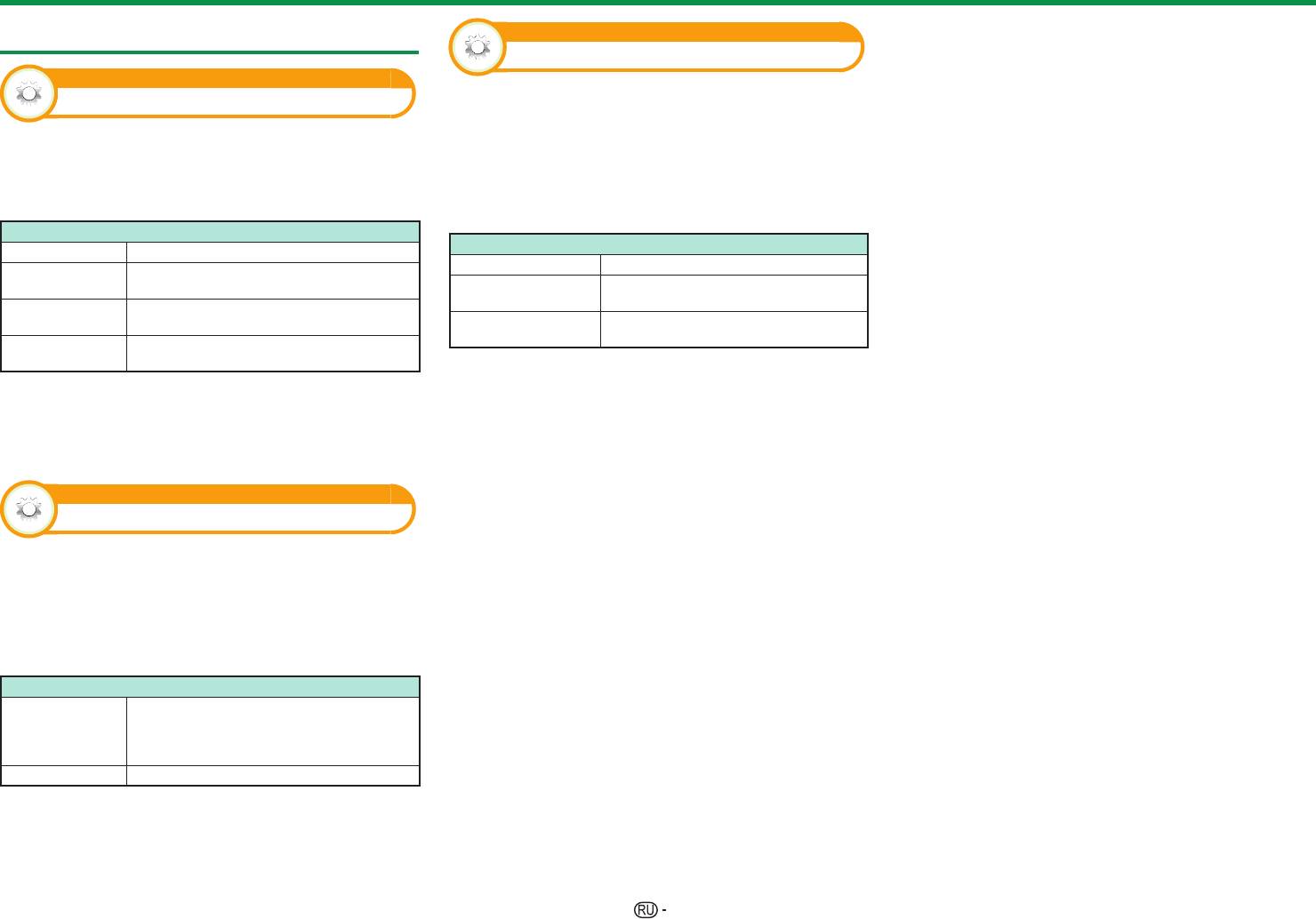
Полезные функции просмотра
Дополнительные функции
Опция
Установка заголовка
Опция
Эта функция позволяет Вам блокировать кнопки
Подсветка
на телевизоре или пульте дистанционного
управления для запрета изменения детьми
Эта функция определяет режим работы светодиодного
канала или громкости.
индикатора на передней панели телевизора.
Перейдите к пункту «HOME» > «Меню ТВ» >
Перейдите к пункту «HOME» > «Меню ТВ» >
«Установки» > «Опция» > «Блокировка
«Установки» > «Опция» > «Подсветка».
управления».
Опция
Опция
ВЫКЛ Светодиодный индикатор не светится.
ВЫКЛ Снять блокировку кнопок.
Режим
Светодиодный индикатор работает, когда
ожидания
телевизор находится в режиме ожидания.
Блокировка
Блокировка всех кнопок на пульте
управления ДП
дистанционного управления.
Светодиодный индикатор светится, когда
Просмотр
вы смотрите телевизор.
Блокиров.управл.
Блокировка кнопок на телевизоре за
кнопками
исключением выключателя питания.
Светодиодный индикатор светится
Всегда
постоянно.
ПРИМЕЧАНИЕ
ПРИМЕЧАНИЕ
• Вы не можете одновременно установить обе опции
• Стандартной заводской установкой для этой опции
«Блокировка управления ДП» и «Блокиров.управл.
является значение «Просмотр». Если вы не хотите,
кнопками».
чтобы светодиодный индикатор горел, установите
E
Отмена блокировки
для этой опции значение «ВЫКЛ».
Нажмите @ на телевизоре и установите
Опция
опию в положение «ВЫКЛ» для отмены функции
Время воспроизведения игры
«Блокировка управления ДП». Нажмите @ на
пульте дистанционного управления и установите
Эта функция позволяет показывать время,
опию в положение «ВЫКЛ» для отмены функции
прошедшее с момента установки опции «Режим
«Блокиров.управл.кнопками».
AV» в положение «ИГРА».
• Для получения более подробной информации по
работе с меню обратитесь к стр. 19 при помощи @
Перейдите к пункту «HOME» > «Меню ТВ» >
на телевизоре.
«Установки» > «Опция» > «Время
воспроизведения игры».
Опция
В случае подключения к телевизору
игровой консоли прошедшее время
ВКЛ
отображается через 30-минутные
интервалы после начала игры.
ВЫКЛ Скрытие времени.
ПРИМЕЧАНИЕ
• Выбор данного меню возможен для следующих
источников входного сигнала:
− EXT1–3
− HDMI1–4
− PC
43
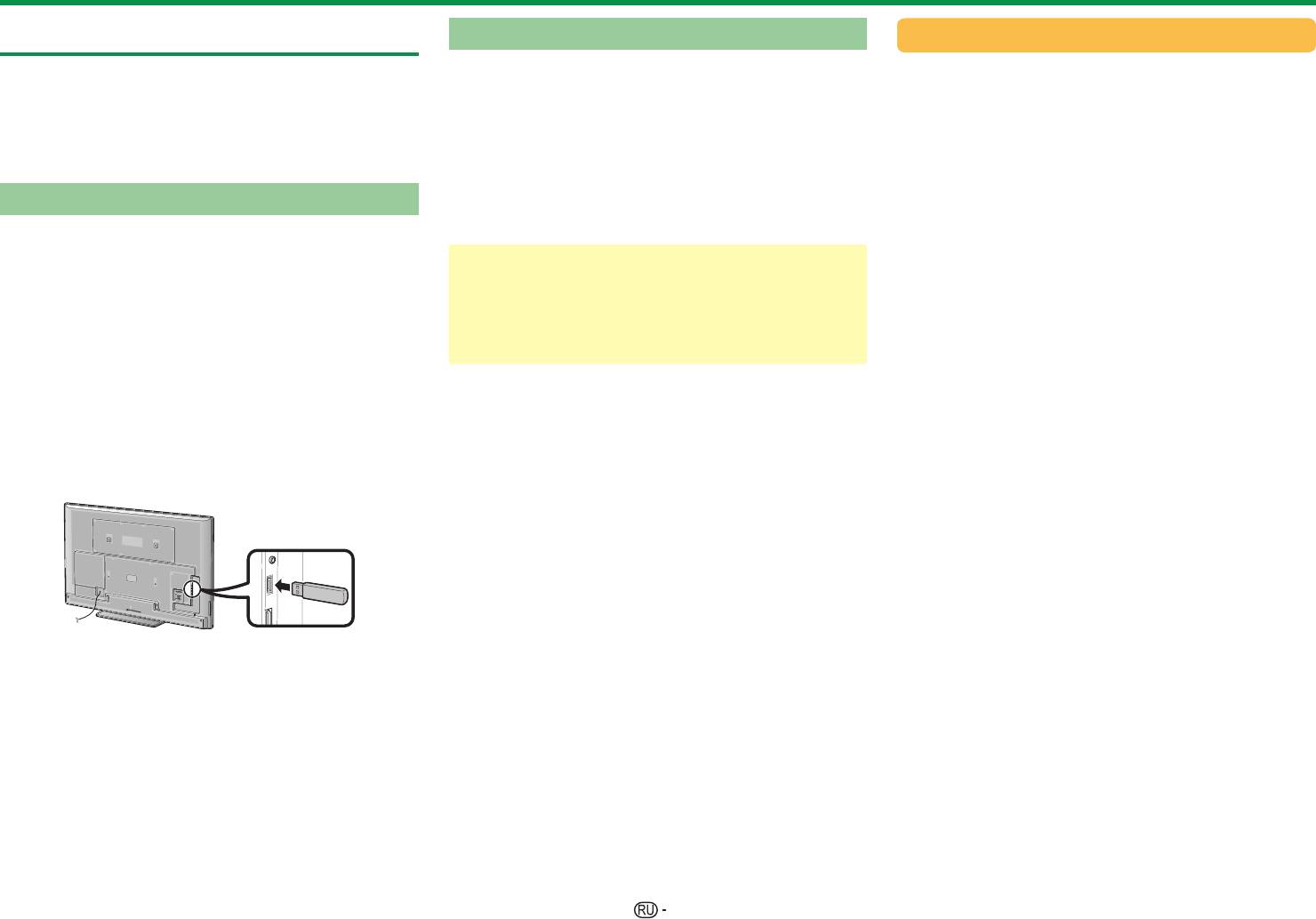
Другие полезные функции
Time shift +
Регистрация USB-накопителя
Отключение USB-накопителя
Для записи или воспроизведения программ DTV/
Для того, чтобы использовать USB-накопитель с
При отсоединении USB-накопителя обязательно
SAT подключите к телевизору USB-накопитель,
функцией Time shift, необходимо первоначально
выполните следующие действия.
который можно приобрести отдельно.
провести его регистрацию.
Перейдите к пункту «HOME» > «Меню ТВ» >
• Режим Time shift + не работает с ATV, внешними
Для регистрации USB-накопителя подключите
«Установки» > «Настройка просмотра» >
входами, передачей данных, радиопередачами и
непосредственно к разъёму USB только один
«Настройка режима Time shift» > «Извлечение
сетевыми приложениями.
USB-накопитель (при подключении двух или
устройства».
более USB-накопителей функция регистрации
Подключение USB-накопителя
ПРИМЕЧАНИЕ
устройства недоступна).
• Данный пункт меню не сможет быть выбран, если
Подключите приобретаемый отдельно USB-
• На экране появится запрос.
USB-накопитель не был зарегистрирован для режима
накопитель к разъему USB на телевизоре.
Time shift.
Когда USB-накопитель подключен к телевизору
• USB-накопитель: Флеш-карта или жёсткий диск USB
• Регистрация устройства USB для режима Time shift
Выполните регистрацию USB-накопителя. Для
• Обязательство ознакомьтесь с инструкцией по
может быть отменена в следующих случаях:
выполнения регистрации устройства следуйте
эксплуатации USB-накопителя.
− В случае извлечения устройства USB.
инструкциям на экране.
• Зарегистрировать для использования с функцией
• В ходе регистрации USB-накопителя с него удаляются
− При регистрации другого USB-накопителя для
Time shift можно USB-накопитель, ёмкость которого
все данные.
использования с режимом Time shift регистрация
составляет от 1 гигабайта до 2 терабайт.
предыдущего устройства будет отменена.
• Разъём USB 2 (HDD) совместим с переносными
Одновременно может быть зарегистрирован только
жёсткими дисками, которые получают питание от
ПРИМЕЧАНИЕ
один USB-нак
опитель для режима Time shift.
разъёма USB (диски с питанием по шине).
• Для использования функции Time shift неоходимо
• При отсоединении USB-накопителя или выключении
• Для извлечения USB-накопителя обратитесь
изменить настройку «Быстрый запуск» на «Авто
телевизоре записанные данные удаляются.
к ра
зделу Отключение USB-накопителя (не
(Time shift)» или «ВКЛ».
отключайте USB-накопитель во время работы
•
На телевизоре может быть зарегистрирован только
режима Time shift).
один USB-накопитель для использования с режимом
Time shift. Невозможно одновременно использовать
два или более USB-накопителя для режима Time shift.
• При подключении зарегистрированного USB-
накопителя сообщение на экране не отображается.
ПРИМЕЧАНИЕ
• Поставляемый носитель USB содержит инструкцию
по эксплуатации данного телевизора и не может
использоваться для работы функции Time shift.
• Для запуска режима Time shift после включения
телевизора может потребоваться некоторое время.
• Эта функция может работать неправильно с
некоторыми USB-накопителями.
• Не следует многократно подключать и отключать
USB-накопитель.
44
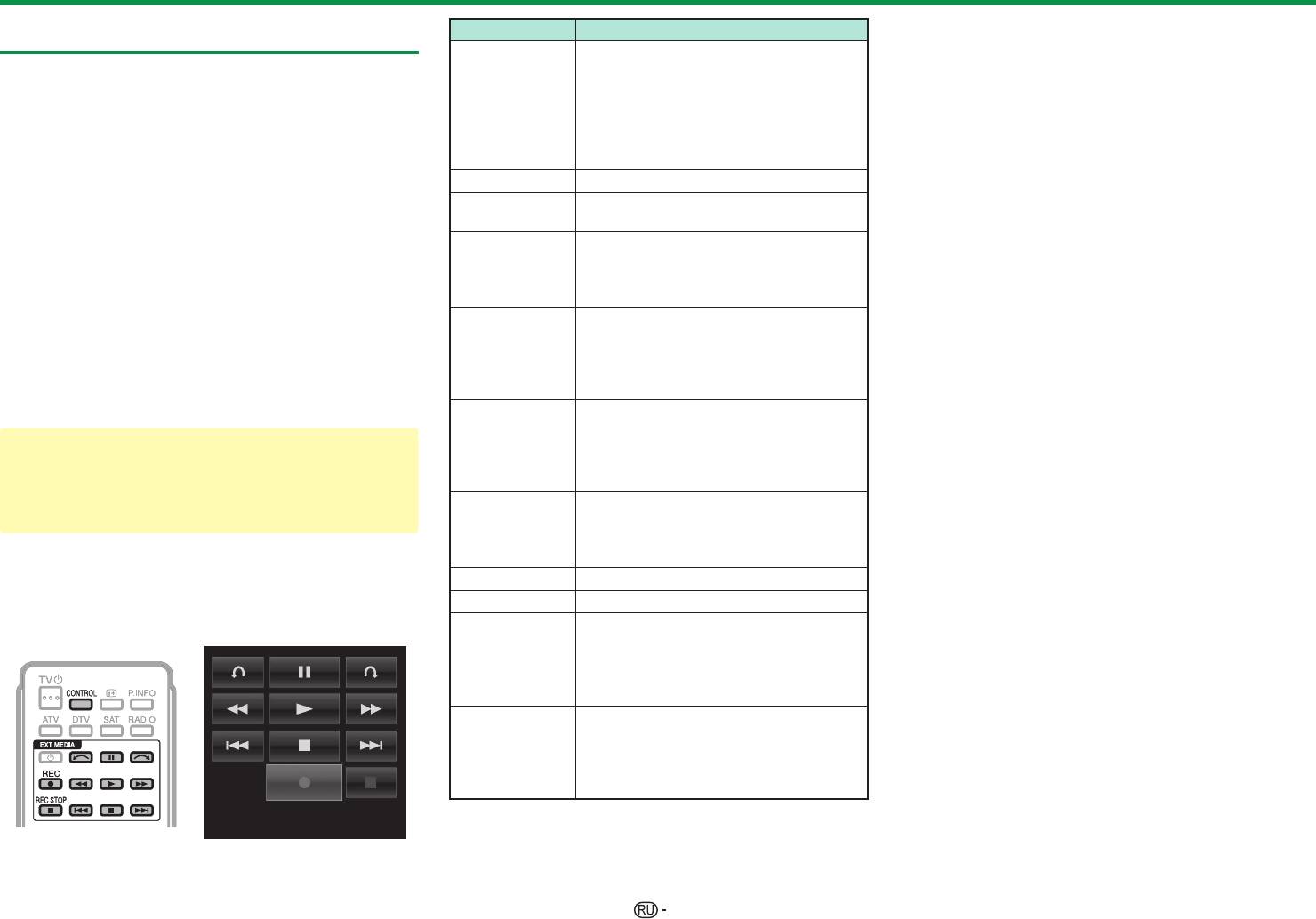
Другие полезные функции
Кнопки Описание
ПРИМЕЧАНИЕ
Использование режима Time shift +
• Если кнопки управления режимом Time shift не
Запуск записи просматриваемой
работают, обратитесь к разделу Об опции «Выбор
Эта функция позволяет временно приостанавливать
телепередачи.
устройства записи» (Стр. 27).
просмотр цифровой или спутниковой телевизионной
• Запустить воспроизведение
• Вместо нажатия кнопок на пульте дистанционного
REC E
записываемой передачи можно не
передачи и затем продолжать просмотр с этого же
управления большинство операций, показанных
раньше, чем через три секунды
места.
в таблице слева, можно выполнять с помощью
после начала записи нажатием
экранной панели управления. Для вызова экранной
ПРЕДОСТЕРЕЖЕНИЕ
кнопки REC E.
панели управления нажмите кнопку CONTROL на
•
Не отсоединяйте шнур питания во время настройки
REC STOP H
Остановить запись.
пульте дистанционного управления или выберите
таймера для режима Time shift или записи в режиме
Воспроизведение записываемой
пункт «У
правление (Time shift)» в меню «HOME» >
Time shift.
I
программы.
«Меню ТВ» > «Установки» > «Опция» > «Параметры
•
При отсоединении шнура питания и выключении
просмотра».
телевизора:
Останов воспроизведения
−
Настройка таймера для режима Time shift отменяется.
программы и возврат к просмотру
• Меню «Настройки аудио-помощника» не работает во
H
время использования режима Time shift.
−
Записанные данные удаляются.
транслируемой программы (в
реальном времени).
• Когда объём памяти, используемой для записи в
•
Запись в режиме Time shift может быть автоматически
режиме Time shift, достигает значения «Полностью»,
остановлена в случае низкого качества приёма
Пауза воспроизведения программы
телевизионного сигнала.
(запись в режиме Time shift
и голубая метка находится около левого края шкалы
•
Воспроизвести запись на USB-накопителе,
продолжается).
(см.
и
F
в разделе Счетчик на стр. 47), становится
подключенном к этому телевизору, можно только на
• Эт
а функция отключается через 15
невозможно использовать некоторые функции (F
(Пауза), S (Обратное воспроизведение), K
этом телевизоре. Воспроизвести эти записи на другом
минут.
(Переход назад к предыдущей закладке) и a
телевизоре или персональном компьютере невозможно.
Воспроизведение в обратном
(перемещение назад на величину временного
направлении (при каждом нажатии
интервала, установленного в опции «Настройка
Корпорация SHARP не несёт материальной
S
этой кнопки включается одна
времени перехода»).
ответственности в связи с невозможностью
из трех скоростей обратного
• Если в течение трёх часов не будет
осуществить запись, утратой записанных данных
воспроизведения).
зарегистрировано никаких операций, запись в
и иным прямым или косвенным ущербом.
Ускоренное воспроизведение
режиме Time shift будет ост
ановлена.
Пожалуйста, учитывайте это.
(при каждом нажатии этой кнопки
J
• Если не остановить операцию записи вручную, то
включается одна из трех скоростей
она будет автоматически остановлена через шесть
E
Кнопки для управления режимом
ускоренного воспроизведения).
часов.
Time shift
K
Перейти к предыдущей закладке*.
•
Для остановки режима Time shift нажмите REC STOP H,
Перейти к следующей закладке*.
переключите канал DTV/SAT или измените источник
L
Пульт дистанционного
входного сигнала «Ввод».
Пульт управления
Воспроизведение возобновится
управления
• Во время использования режима Time shift некоторые
после перемещения назад на
функции не работают.
a
в
еличину временного интервала,
• Поскольку функция Time shift отличается от обычного
установленного вами в «Настройка
режима записи, записанные данные будут удалены
времени перехода» (Стр. 47).
при отключении телевизора от сети питания.
Воспроизведение возобновится
• Режим Time shift не включается автоматически, он
после перемещения вперед на
запускается при нажатии кнопки REC E или при
b
величину временного интервала,
настройке таймера для режима Time shift.
установленного вами в «Настройка
• Если установлен PIN-код и для параметра
времени перехода» (Стр. 47).
«Уровень дост
упа» выбрано любое значение, кроме
«Никакой», то при использовании кнопок S, J,
* Закладки проставляются автоматически через
K, L, a, b требуется ввод PIN-кода.
каждые 10 минут записи.
• Не отсоединяйте USB-накопитель, используемый для
режима Time shift, во время работы данного режима.
45
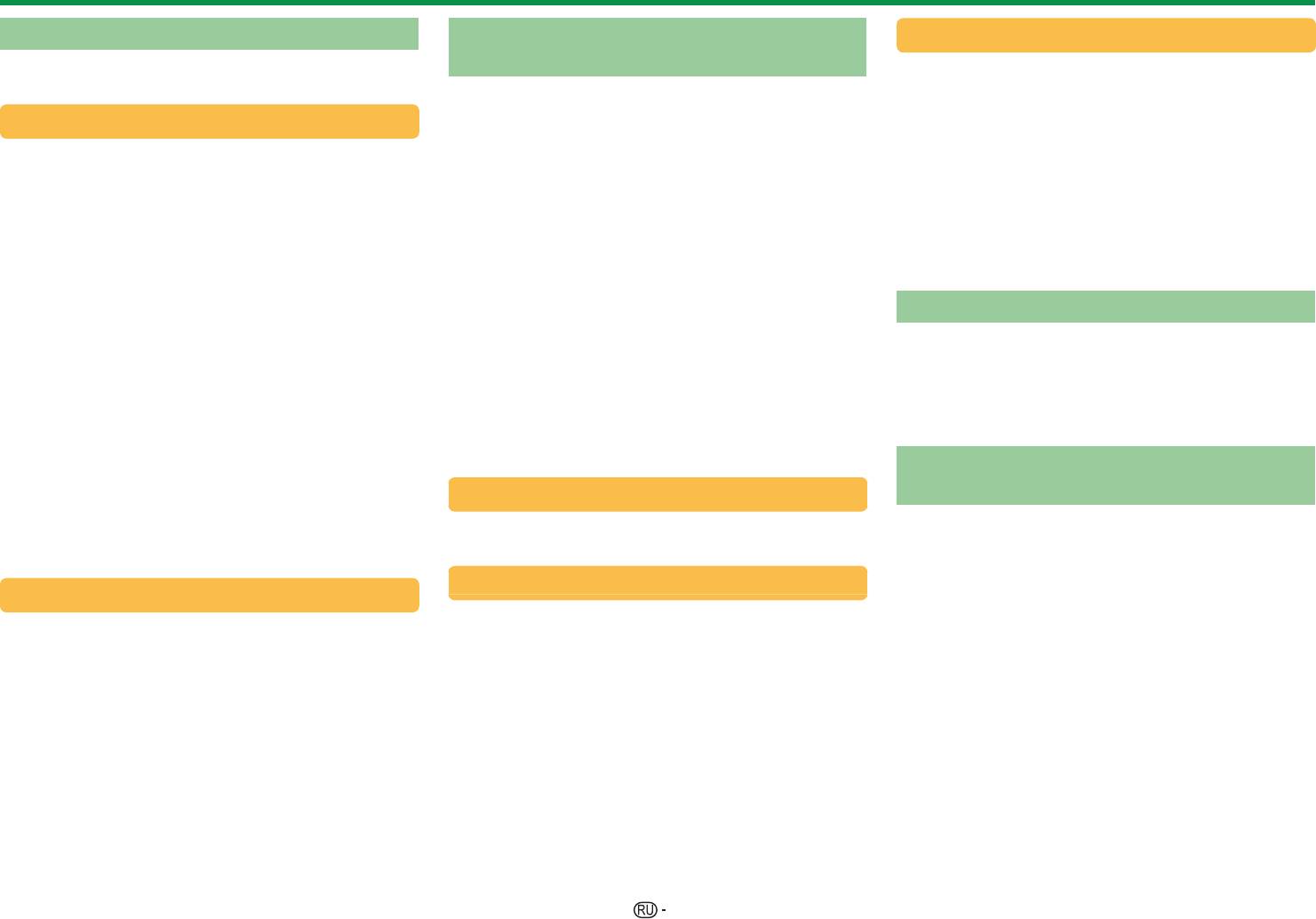
Другие полезные функции
Запись в режиме Time shift
Настройка таймера для режима
Ручная установка часов
Можно записывать просматриваемую программу
Time shift
Если телевизор не может принимать
на зарегистрированный USB-накопитель.
Для записи телепрограмм можно настроить таймер для
время с данными цифрового телевещания,
режима Time shift.
воспользуйтесь опцией «Ручная установка
Начало записи в режиме Time shift
таймера» после установки часов.
ПРИМЕЧАНИЕ
Нажмите кнопку REC E.
•
Во избежание потери первых секунд телепрограммы начинайте
Перейдите к пункту «HOME» > «Меню ТВ» >
• Телевизор начинает запись в режиме Time shift.
запись на несколько секунд раньше времени начала программы.
«Настройка просмотра» > «Индивидуальная
•
При настройке таймера на запись/воспроизведение различных
настройка» > «Установка часов» > «Установка
ПРИМЕЧАНИЕ
программ подряд следует программировать окончание записи
времени».
• Можно также использовать панель управления,
более ранней программы чуть раньше времени её фактического
которая вызывается нажатием кнопки CONTROL.
ПРИМЕЧАНИЕ
окончания. После этого начнётся запись/просмотр следующей
• Во время записи в режиме Time shift невозможно
• Во время записи в режиме Time shift выполнить
программы.
переключить канал или изменить источник входного
ручную установку часов невозможно.
•
Если время записи частично совпадает с существующим
сигнала.
расписанием записи, отображается сообщение. Внесите
• При начале новой записи в режиме Time shift + ранее
Список таймеров
изменения в соответствии с инструкциями на экране.
записанные данные удаляются.
•
Невозможно запрограммировать запись, частично совпадающую
Можно вывести список программ,
• При заполнении свободного пространства на USB-
по времени с настройками таймера, выполняющимися в
накопителе телевизор продолжает запись, удаляя
запрограммированных для записи.
настоящий момент (запись). При необходимости срочно изменить
наиболее старые данные. Для записи долгих
расписание записи, предварительно остановите запись.
1 Нажмите кнопку EPG.
т
елепрограмм используйте USB-накопитель большой
•
Можно задать только одну настройку таймера для режима Time
2 Нажмите кнопку B для отображения списка
ёмкости.
shift.
таймеров.
• Во время записи в режиме Time shift телевизор
•
В совокупности можно настроить до 16 таймеров (для режимов
может отображать фотографии или воспроизводить
«Смотреть» и «Time shift»).
Воспроизведение в режиме Time
музыку из Интернета, домашней сети или с USB-
накопителей.
Установка таймера EPG
shift
• Если телевизионная программа содержит
специальный сигнал защиты от записи, осуществить
Воспроизведение записанной части программы,
Выбрать программу для записи и выполнить настройки
её запись невозможно (такие программы можно
записываемой в настоящее время.
таймера можно с помощью EPG (Стр. 21 и 22).
только просматривать на телевизоре).
Во время записи в режиме Time shift нажмите
Ручная установка таймера
кнопку I.
Завершение записи в режиме Time shift
• По окончании записи можно повторно
Опция «Ручная установка таймера» позволяет задавать
воспроизвести последнюю записанную
1 Нажмите кнопку REC STOP H.
дату, время начала и окончания записи и канал.
программу.
• На экране появится запрос.
1
Нажмите кнопку EPG.
• Для возврата к транслируемой части программы
2 Воспользуйтесь кнопками c/d для выбора
нажмите кнопку H.
2
Нажмите кнопку B для отображения списка таймеров.
опции «да», а затем нажмите кнопку ;.
ПРИМЕЧАНИЕ
• Запись в режиме Time shift будет завершена.
3
Нажмите кнопку B ещё раз для отображения
• Можно также использовать панель управления,
экрана «Ручная установка таймера».
ПРИМЕЧАНИЕ
которая вызывается нажатием кнопки CONTROL.
• Можно также использовать панель управления,
4
Установите дату, время начала и окончания записи и
• Запуск воспроизведения в режиме Time shift может
которая вызывается нажатием кнопки CONTROL.
канал.
занять несколько секунд.
• При перемотке вперёд к сцене, находящейся в
5
Воспользуйтесь кнопками c/d для выбора опции
непосредственной близости от транслируемой в
«Time shift», а затем нажмите кнопку ;.
настоящее время, воспроизведение в режиме Time
•
Отобразится экран подтверждения настроек таймера.
shift прервётся, телевизор переключится на показ
6
Воспользуйтесь кнопками c/d для выбора опции
обычной телетрансляции. Время этого переключения
«да», а затем нажмите кнопку ;.
зависит от скорости перемотки вперёд.
46
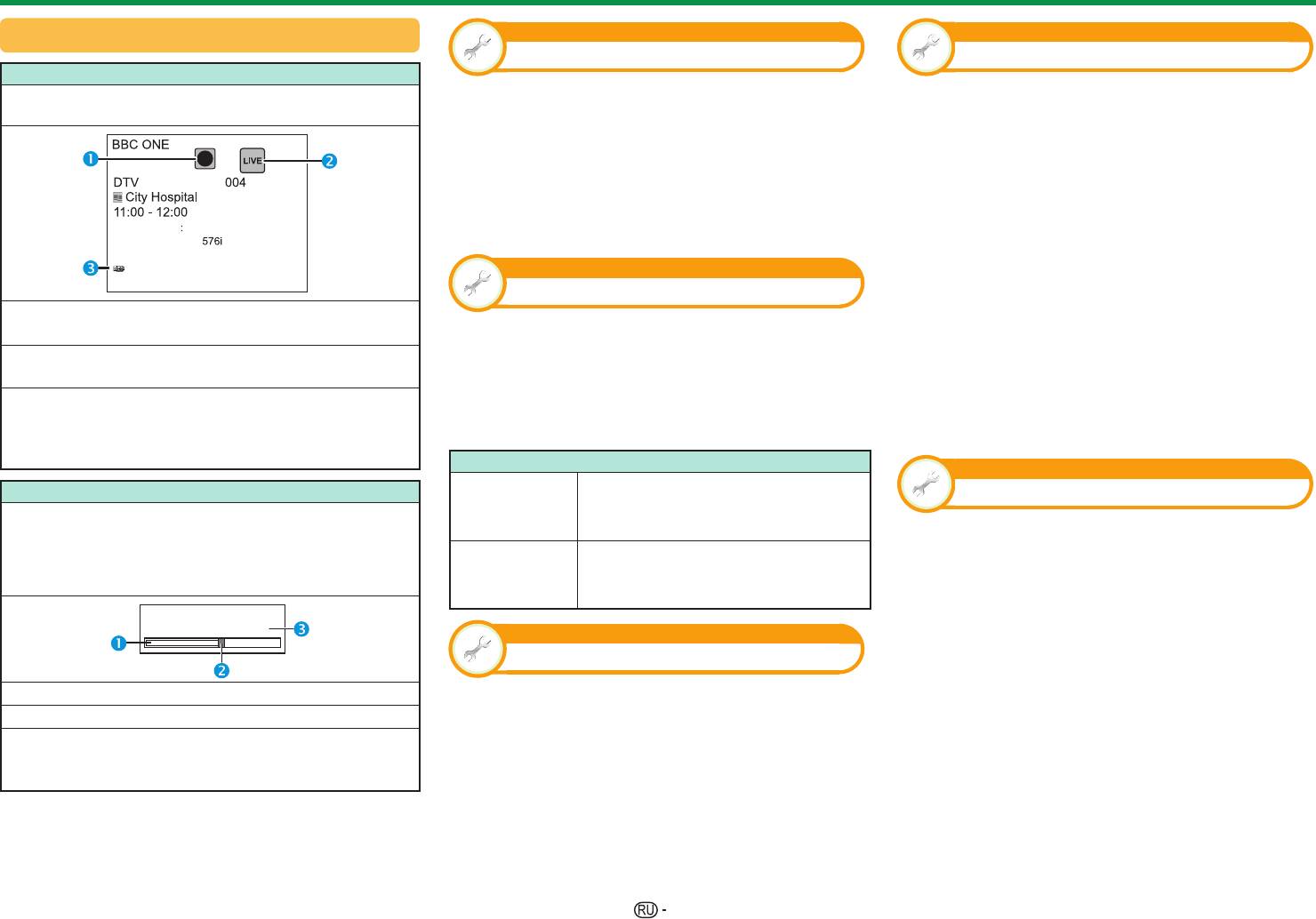
Другие полезные функции
Вывод информации о режиме Time shift
Настройка просмотра
Настройка просмотра
Очистка памяти Time shift
Регистрация устройства
Индикация канала
Для вывода информации о канале нажмите кнопку p
Можно очистить память режима Time shift.
Данную функцию необходимо выполнить, чтобы
на пульте дистанционного управления.
Перейдите к пункту «HOME» > «Меню ТВ» >
зарегистрировать USB-накопитель для режима
«Установки» > «Настройка просмотра» > «Настройка
Time shift.
режима Time shift» > «Очистка памяти Time shift».
Перейдите к пункту «HOME» > «Меню ТВ» >
«Установки» > «Настройка просмотра» >
ПРИМЕЧАНИЕ
•
В случае вызова данного пункта меню, когда для опции «Быстрый
«Настройка режима Time shift» >
«Регистрация устройства».
Ⱥɭɞɢɨ(1* ɋɌȿɊȿɈ
запуск» выбрано значение «Авто (Time shift)», опция «Быстрый
ȼɢɞɟɨ
запуск» автоматически переключается в состояние «Выкл.»
•
См. раздел Регистрация USB-накопителя ( Стр. 44).
ɋɭɛɬɢɬɪɵ ȼɕɄɅ
ȼɨɡɦɨɠɧɨɜɨɩɪɨɢɡɜɟɞɟɧɢɟ7LPHVKLIW
ПРИМЕЧАНИЕ
Настройка просмотра
!!ɇɨɜɚɹɢɧɮɨɪɦɚɰɢɹ
• Для режима Time shift может быть зарегистрирован
Автоматический выбор входа
только один USB-накопитель. Отсоедините все USB-
После нажатия кнопки REC E и начала записи
накопители, оставив только один, который будет
телепрограммы отображается значок режима записи.
Вы можете выбрать, нужно ли автоматически переключать
использоваться для режима Time shift.
источник входа при приеме телевизором сигнала, совместимого с
• Зарегистрировать для использования с функцией
В зависимости от того, что отображается на
AQUOS LINK или Euro SCART во время работы режима Time shift.
Time shift можно USB-накопитель, ёмкость которого
экране, показывается пиктограмма состояния.
составляет от 1 гигабайта до 2 терабайт.
Этот значок отображается при наличии данных
Перейдите к пункту «HOME» > «Меню ТВ» >
• Некоторые USB-накопители, такие как устройства с
записи Time shift, которые можно воспроизвести.
«Установки» > «Настройка просмотра» > «Настройка
многоступенчатыми приводами и т.п., не могут быть
Для воспроизведения содержимого памяти Time
режима Time shift» > «Автоматический выбор входа».
использованы для ре
жима Time shift.
shift нажмите кнопку d.
Опция
Настройка просмотра
Отключить режим Time shift при приеме
Счетчик
сигнала, совместимого с AQUOS LINK или
Проверка устройства
Включить
Если выбрано значение «ВКЛ» для параметра
Euro SCART. Автоматически переключить
«Отобразить память Time shift» (перейдите к пункту
источник входа.
Вы можете вручную проверить состояние USB-
«HOME» > «Меню ТВ» > «Установки» > «Настройка
Режим Time shift продолжает работать.
накопителя, который будет использоваться для
просмотра» > «Настройка режима Time shift»), на
Телевизор автоматически не переключает
Отключ.
режима Time shift.
экране отображается счётчик.
источник входа даже при приеме сигнала,
совместимого с AQUOS LINK или Euro SCART.
Перейдите к пункту «HOME» > «Меню ТВ» >
Time shift
«Установки» > «Настройка просмотра» >
ɂɫɩɨɥɶɡɨɜɚɧɨ ɩɚɦɹɬɢ
Настройка просмотра
«Настройка режима Time shift» > «Проверка
Настройка времени перехода
устройства» и выберите опцию «Да».
ПРИМЕЧАНИЕ
Серая шкала показывает, какой объем памяти использован.
Вы можете установить величину временного интервала до
• Данный пункт меню не сможет быть выбран, если
Эта голубая точка показывает, сколько времени прошло.
возобновления воспроизведения после перемещения назад/вперед.
USB-накопитель не был зарегистрирован для режима
Time shift.
Когда серая шкала достигает правого края, отображается
Перейдите к пункту «HOME» > «Меню ТВ» >
слово «Полностью». Телевизор продолжает записывать,
«Установки» > «Настройка просмотра» > «Настройка
стирая ранее записанные данные.
режима Time shift» > «Настройка времени перехода».
• Временной интервал можно установить в
ПРИМЕЧАНИЕ
диапазоне от 10 секунд до 99 минут 50 секунд.
•
Для вызова на экран показанных выше сведений можно
ПРИМЕЧАНИЕ
также нажать кнопку CONTROL на пульте дистанционного
• Использовать установленный временной интервал
управления или выбрать пункт «Управление (Time shift)»
можно с помощью кнопок a или b.
в меню «HOME» > «Меню ТВ» > «Установки» > «Опция» >
«Параметры просмотра».
47
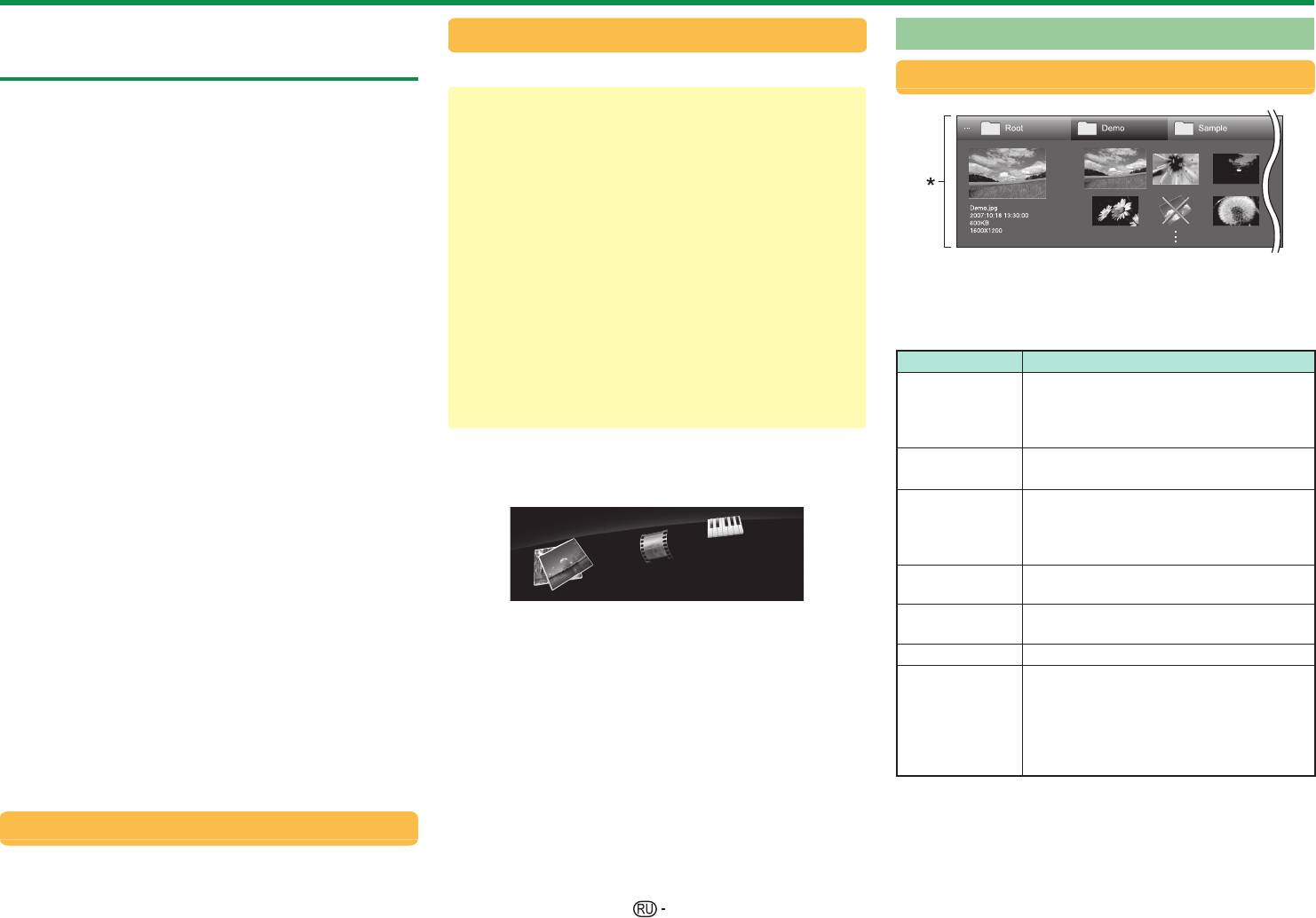
Другие полезные функции
Данные на USB-накопителе/
Выбор режимов и дисков/серверов
Режим фотоснимка
Домашняя сеть
1
Нажмите кнопку B.
Просмотр миниатюр
Данные на USB-накопителе/Домашняя сеть
После появления меню USB-накопителя
В обоих режимах можно просматривать фотоснимки,
1 Воспользуйтесь кнопками a/b для выбора
прослушивать музыку и смотреть видео с внешних
опции «Выбрать USB-накопитель», а затем
устройств USB (запоминающих устройств USB, устройств
нажмите кнопку ;.
USB для считывания карт памяти (класс Mass Storage),
• Для выбора доступны пункты «Выбрать
внешнего жесткого диска с USB-подключением) или с
USB-накопитель» и «Настройка отображения
папок».
сервера домашней сети.
2 Используйте кнопки a/b/c/d для выбора
ПРИМЕЧАНИЕ
устройства USB на котором находятся файлы, а
•
Для подключения к серверу домашней сети см. раздел
затем нажмите кнопку ;.
*
Это экранное изображение соответствует режиму данных на USB-
Настройка сети (Стр. 57).
• В «Режиме просмотра папки» вы можете
накопителе. В режиме домашней сети оно может несколько отличаться.
•
Эта функция может работать неправильно с
выбра
ть тип каталога из вариантов «Все» или
некоторыми USB-накопителями.
«Папка».
Кнопки для операций с миниатюрами
•
Форматы файлов, соответствующие режимам «Данные
После появления меню домашней сети
(при использовании режима данных на USB-накопителе)
на USB-накопителе» и «Домашняя сеть», различаются.
Используйте кнопки a/b для выбора сервера
Кнопки Описание
•
В «Режиме фото» фиксированно используется «Режим
домашней сети на котором находятся файлы, а
Широкий». В «Режиме видео» вы можете выбрать
В случае выбора пиктограммы папки:
затем нажмите кнопку ;.
варианты «Авто» или «Оригинал».
Вход в этот каталог.
•
Чтобы выполнить поиск серверов, нажмите кнопку Y.
;
•
В зависимости от типа сервера домашней сети телевизор
В случае выбора миниатюры
может не распознать содержащиеся на нем данные.
фотоснимка: Увеличить фото.
•
Используйте только буквенно-цифровые символы для
2
Воспользуйтесь кнопками c/d для выбора между
a/b/c/d
опциями «Режим фотоснимка», «Режим музыки» и
Выбор нужной опции.
обозначения файлов.
(Курсор)
•
Не отключайте сервер домашней сети от телевизора во время
«Режим видео», а затем нажмите кнопку ;.
Все*: Возврат к предыдущему экрану.
перемещения файлов, использования функции слайд-шоу,
Папка*: Возврат к папке верхнего уровня.
при переключении между экранами или до выхода из пункта
Ɋɟɠɢɦɦɭɡɵɤɢ
6
При отображении папки верхнего уровня
«Домашняя сеть в меню «HOME» или «Ввод».
Ɋɟɠɢɦɜɢɞɟɨ
происходит возврат к экрану главного меню.
•
Не подсоединяйте и не отсоединяйте многократно
сервер домашней сети от телевизора.
Выбор/отмена выбора элементов (выбранные
Ɋɟɠɢɦɮɨɬɨɫɧɢɦɤɚ
R кнопка
•
В зависимости от устройства USB, телевизор может
элементы помечаются значком ✔).
не распознать содержащиеся на нем данные.
ПРИМЕЧАНИЕ
Все*: Выбор фоновой музыки для слайд-шоу.
G кнопка
•
Используйте только буквенно-цифровые символы для
•
Пояснения к перечню кнопок, которые можно использовать
Папка*: Возврат к экрану главного меню.
обозначения файлов.
в каждом из режимов, актуальны при использовании
Y кнопка Запуск слайд-шоу.
•
Имена файлов, содержащие более 80 символов
режима данных на USB-накопителе. В режиме Домашняя
Вывод на экран «Меню USB-накопителя».
(возможно отличие в зависимости от набора
сеть ряд операций может отличаться. При выполнении
• Выбрать интервал слайд-шоу
символов), могут не отображаться.
операций следуйте подсказкам на экране.
•
Выбрать фоновую музыку для слайд-шоу
•
Не отсоединяйте устройство USB или карту
B кнопка
•
Если к телевизору подключено всего одно устройство USB
•
Выбрать все изображения для слайд-шоу
памяти от телевизора во время передачи файлов,
или один сервер домашней сети, вам не нужно выбирать
•
Отменить выбор всех изображений для слайд-шоу
использования функции слайд-шоу, при переключении
диск/сервер в пункте 1.
• Извлечение устройства USB
между экранами или до выхода из пункта «Данные на
•
Максимальное число отображаемых дисков в режиме
USB-накопителе» в меню «Ввод».
*
Режим, выбранный в меню «Настройка отображения папок»
данных на USB-накопителе составляет 16.
•
Максимальное число отображаемых серверов в режиме
ПРИМЕЧАНИЕ
Выбор режима
домашней сети составляет 10.
•
При наличии недопустимых файлов фотоснимков, для них будет
•
Нельзя войти в эти режимы, когда сервер домашней сети
отображаться значок g.
Общие операции
не подключен к телевизору в режиме домашней сети.
•
В левой части экрана можно видеть имя файла, дату съемки,
Для входа в этот режим выберите в меню «HOME»
размер файла и количество пикселей выбранного фотоснимка (дата
или «Ввод» опцию «Данные на USB-накопителе» или
48
съемки доступна только при использовании формата файла EXIF).
«Домашняя сеть».
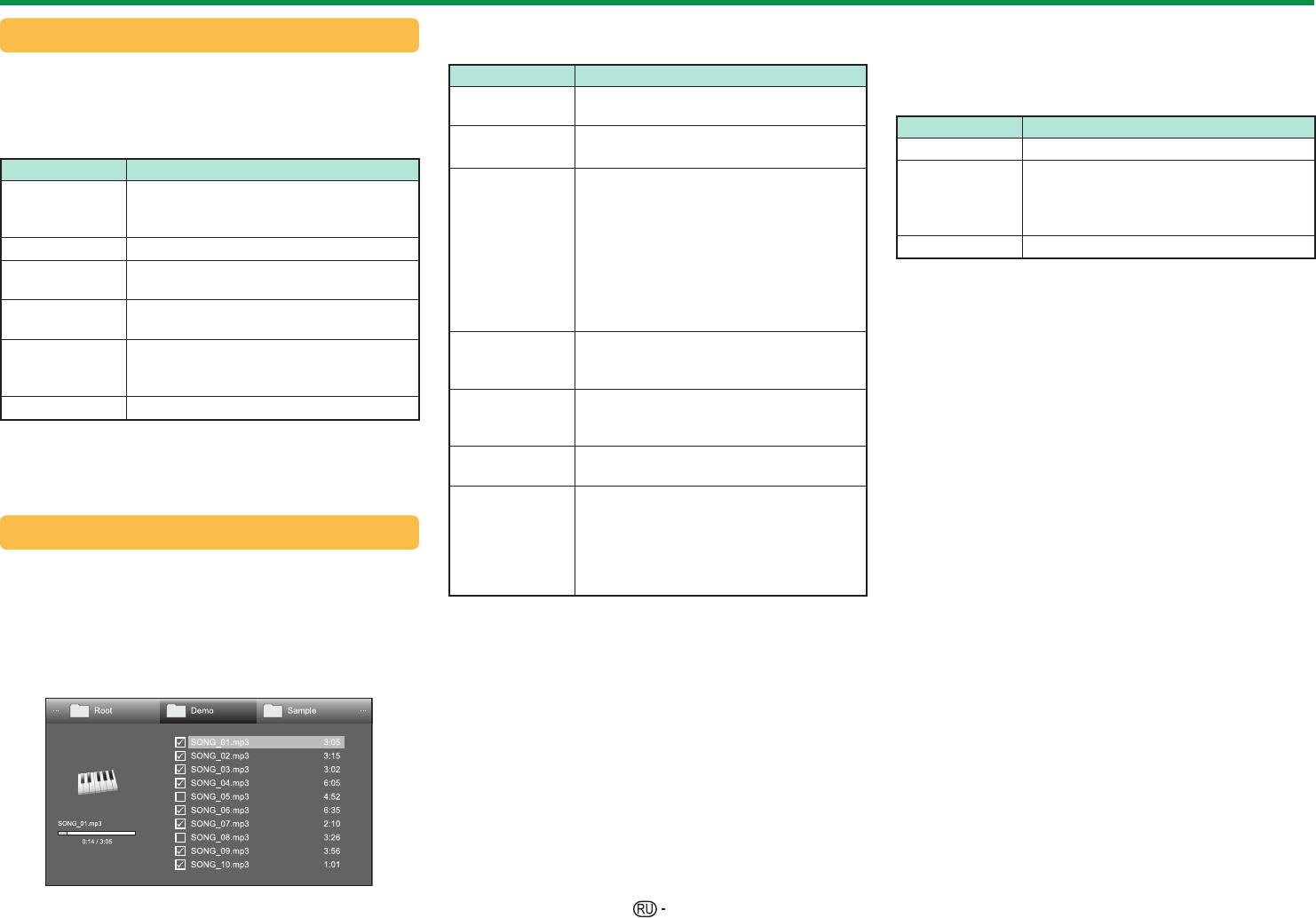
Другие полезные функции
Кнопки для операции выбора
E
Слайд-шоу
Просмотр увеличенных фотоснимков.
музыкального сопровождения слайд-шоу
Кнопки для управления слайд-шоу
Кнопки для управления отображением
Кнопки Описание
(при использовании режима данных на
увеличенных фотоснимков
В случае выбора музыкального
USB-накопителе)
;
(при использовании режима данных на
файла: Воспроизведение музыки.
Кнопки Описание
USB-накопителе)
a/b/c/d
Выбор нужной опции.
6
Возврат к предыдущей операции.
(Курсор)
Кнопки Описание
Вывод на экран «Меню USB-
Если музыка воспроизводится:
Переход к предыдущему/
накопителя».
остановка музыки.
B кнопка
c/d (Курсор)
следующему фотоснимку в том же
• Выбрать интервал слайд-шоу
Если музыка остановлена:
каталоге.
• Извлечение устройства USB
Все*: Возврат к экрану выбора
6
Возврат к экрану выбора миниатюр.
6
миниатюр.
p
Показ/скрытие подсказок на экране.
Поворот фотоснимка на 90 градусов
Папка*: Возврат к папке верхнего
R кнопка
влево.
уровня. При отображении папки
ПРИМЕЧАНИЕ
верхнего уровня происходит возврат
• Выбранная фоновая музыка будет воспроизводиться
Поворот фотоснимка на 90 градусов
G кнопка
к экрану выбора миниатюр.
многократно.
вправо.
Выбор/отмена выбора элементов
• Слайд-шоу будет продолжаться, пока не будет
Вывод на экран «Меню USB-
R кнопка
(выбранные э
лементы помечаются
нажата кнопка 6.
B кнопка
накопителя».
значком ✔).
• В зависимости от фотографии продолжительность
• Извлечение устройства USB
показа одного фотоснимка в слайд-шоу может
Все*: остановка музыки.
p
Показ/скрытие подсказок на экране.
превышать время, заданное в настройках.
G кнопка
Папка*: Переход к экрану выбора
миниатюр.
ПРИМЕЧАНИЕ
Воспроизведение/приостановка
•
Поворот фотоснимков применяется только к
Y кнопка
музыки.
временно выбранному снимку и данная установка не
сохраняется.
Вывод на экран «Меню USB-
накопителя».
Слайд-шоу
• Выбрать все как фоновую музыку
B кнопка
• Отменить выбор всей фоновой
музыки
E
Выбор музыкального сопровождения
• Извлечение устройства USB
Настройте фоновую музыку для слайд-шоу через
«Меню USB-накопителя», нажав кнопку B при
*
Режим, выбранный в меню «Настройка отображения папок»
выборе миниатюр фотоснимков. Эта функция
ПРИМЕЧАНИЕ
доступна только в режиме данных на USB-
• Переустановка музыкального сопровождения слайд-
накопителе.
шоу произойдет в следующих случаях.
• Выбор опции «Отменить выбор всей фоновой
музыки», нажав кнопку B при выборе
музыкальных файлов.
• Возврат в главное меню.
• Изменение параметра «Ввод».
• При наличии недопустимых музыкальных файлов,
для них будет отображаться значок g.
• Отображаемое время воспроизведения может
немного отличаться от реальног
о времени
воспроизведения в зависимости от файлов.
49
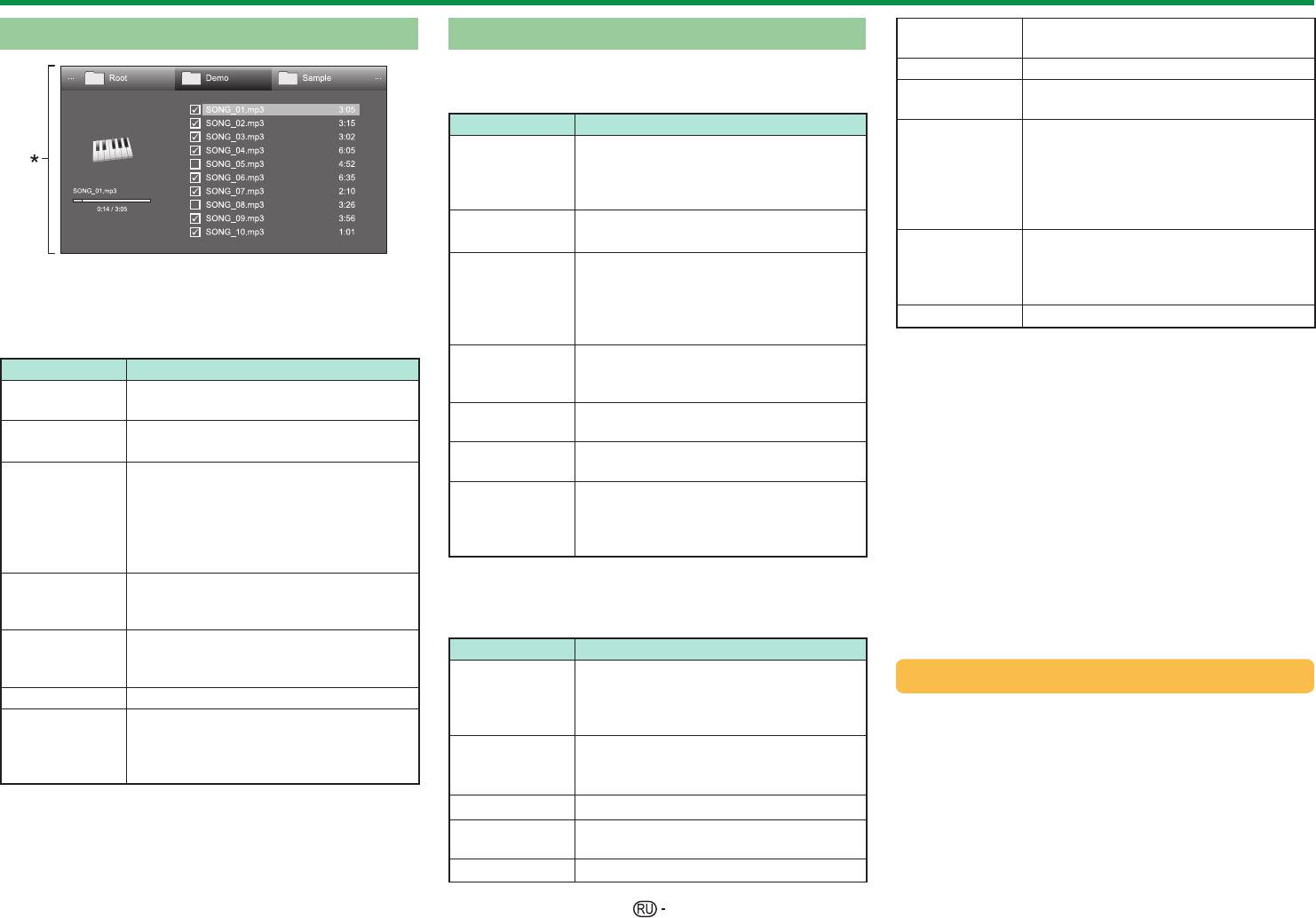
Другие полезные функции
Запуск воспроизведения с места, где
Режим музыки
Режим видео
R кнопка
оно было ранее прекращено.
G кнопка Останов видео.
Кнопки для операций выбора файлов
(при использовании режима данных на USB-накопителе)
Вывод на экран панели управления
Y кнопка
USB.
Кнопки Описание
Вывод на экран «Меню USB-
В случае выбора пиктограммы папки:
накопителя».
Вход в этот каталог.
• Заголовок (издание)
;
B кнопка
При выборе видеофайла:
• Раздел
Воспроизведение видео.
• Показать сведения о видео
a/b/c/d
• Извлечение устройства USB
Выбор нужной опции.
(Курсор)
Переход к сценам с шагом 10%
Все*: Возврат к предыдущему экрану.
(0%–90%).
0–9
*
Это экранное изображение соответствует режиму данных на USB-
Папка*: Возврат к папке верхнего
• Ограничено для файлов не
накопителе. В режиме домашней сети оно может несколько отличаться.
6
уровня. При отображении папки
имеющих разделов.
Кнопки для режима музыки
верхнего уровня происходит возврат
p
Показ/скрытие подсказок на экране.
к экрану главного меню.
(при использовании режима данных на USB-накопителе)
Выбор/отмена выбора элементов
ПРИМЕЧАНИЕ
Кнопки Описание
R кнопка
(выбранные элементы помечаются
• Воспроизведение в обратном направлении/
В случае выбора музыкального
зна
чком ✔).
ускоренное воспроизведение переходит на
;
файла: Воспроизведение музыки.
Все*: -
следующий файл в режиме непрерывного
G кнопка
Папка*: Возврат к экрану главного меню.
воспроизведения.
a/b/c/d
Выбор нужной опции.
• Вместо нажатия кнопок на пульте дистанционного
(Курсор)
Воспроизведение видеофайла с
Y кнопка
управления можно выполнять описанные выше
Если музыка воспроизводится: остановка музыки.
начала файла.
операции с помощью экранной панели управления.
Если музыка остановлена:
Вывод на экран «Меню USB-накопителя».
Для отображения экранной панели нажмите кнопку
Все*: Возврат к предыдущему экрану.
•
Выбрать все для автовоспроизведения
6
B кнопка
CONTROL на пульте дистанционного управления или
Папка*: Возврат к папке верхнего уровня. При
•
Отмена всей музыки для автовоспр.
выберите пункт «Управление (USB-накопитель)» или
отображении папки верхнего уровня происходит
•
Извлечение устройства USB
«Управление (Домашняя се
ть)» в меню «HOME» >
возврат к экрану главного меню.
«Меню ТВ» > «Установки» > «Опция» > «Параметры
*
Режим, выбранный в меню «Настройка отображения папок»
Выбор/отмена выбора элементов
просмотра».
R кнопка
(выбранные элементы помечаются
Кнопки для режима воспроизведения
• Кнопки в разделе EXT MEDIA на пульте
значком ✔).
(при использовании режима данных на USB-накопителе)
дистанционного управления выполняют те же
Все*: остановка музыки.
функции, что и кнопки в панели управления.
Кнопки Описание
G кнопка
Папка*: Остановка воспроизведения
музыки и возврат к экрану главного меню.
Если видео воспроизводится:
Отсоединение устройства USB
приостановка воспроизведения.
Y кнопка
Воспроизведение/приостановка музыки.
;
Если видео приостановлено:
При отсоединении устройства USB обязательно
Вывод на экран «Меню USB-накопителя».
воспроизведение видео.
•
Выбрать все для автовоспроизведения
выполните следующие шаги.
B кнопка
•
Отмена всей музыки для автовоспр.
Для перехода к началу файла нажмите a
1 Нажмите кнопку B на пульте дистанционного
• Извлечение устройства USB
a (Курсор)
один раз, а для перехода к предыдущему
управления.
файлу нажмите a дважды.
• Вывод на экран «Меню USB-накопителя».
*
Режим, выбранный в меню «Настройка отображения папок»
b (Курсор)
Переход к следующему файлу.
2 Воспользуйтесь кнопками a/b для выбора
ПРИМЕЧАНИЕ
Воспроизведение видео в обратном
•
При наличии недопустимых музыкальных файлов, для них будет
c/d (Курсор)
опции «Извлечение устройства USB», а затем
направлении/ускоренное воспроизведение.
отображаться значок g.
нажмите кнопку ;.
6
Возврат к экрану выбора файла.
•
Отображаемое время воспроизведения может немного отличаться
3 Воспользуйтесь кнопками c/d для выбора
от реального времени воспроизведения в зависимости от файлов.
опции «да», а затем нажмите кнопку ;.
50
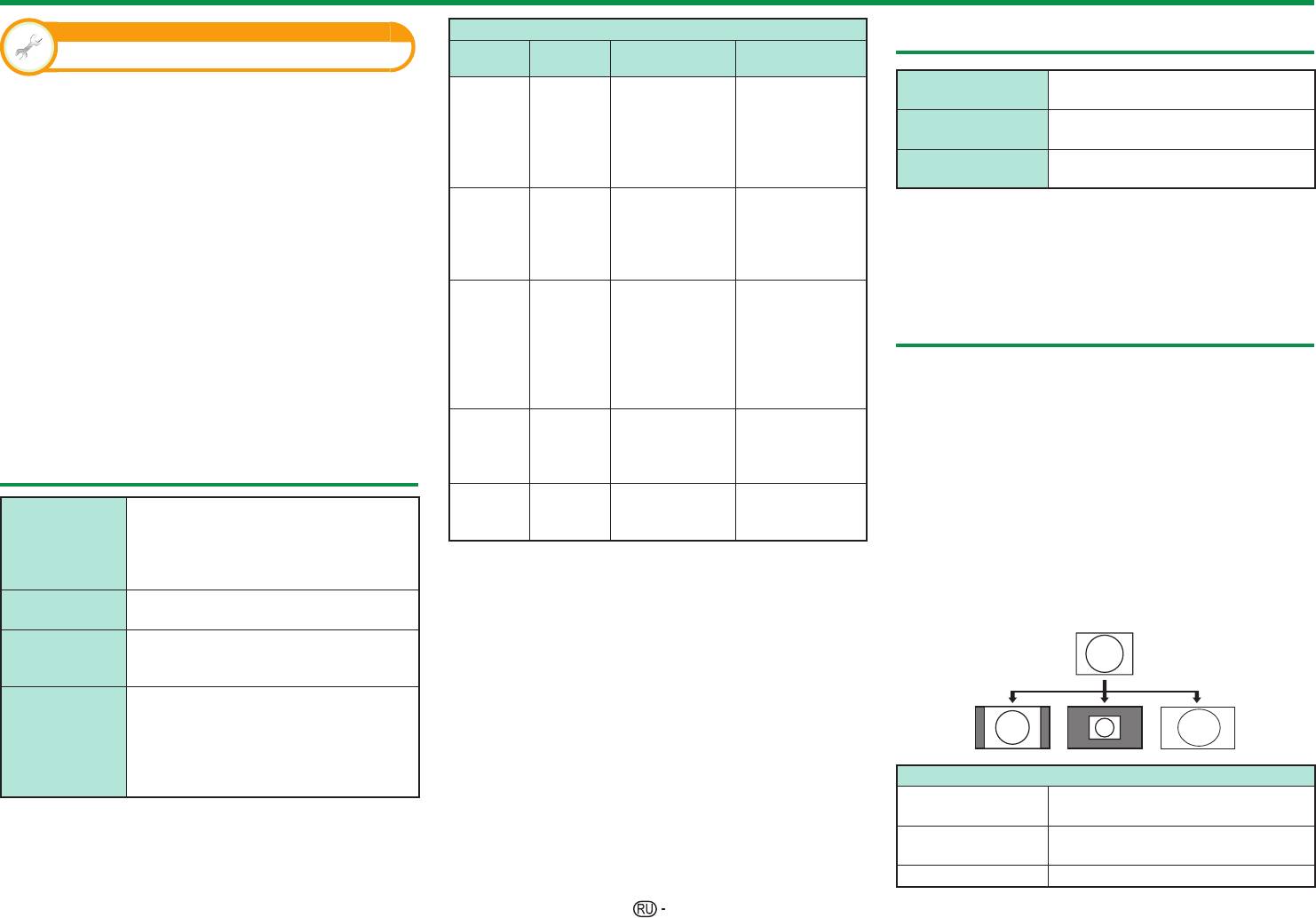
Другие полезные функции
Настройка просмотра
Формат файла видео
Совместимость с сервером домашней сети
Настройка DivX®
Расширение
Контейнер
Видео Звук
файла
Формат файла
JPEG
DivX
Эта функция используется для подтверждения
фотоснимка
3.11/4.x/5.1/6.0
MP3
Вашего регистрационного кода. Вам необходимо
XviD
Dolby Digital
Формат
LPCM, MP3
зарегистрировать свой код на сайте www.divx.
.avi AVI
H.264
LPCM
музыкального файла
com.
MPEG4
ADPCM
Формат файла
MPEG2-PS, MPEG2-TS, WMV, ASF,
Перейдите к пункту «HOME» > «Меню ТВ» >
Motion Jpeg
видео
MP4, MOV, AVI
«Установки» > «Настройка просмотра» >
DivX
MP3
«Настройка DivX®».
3.11/4.x/5.1/6.0
ПРИМЕЧАНИЕ
Dolby Digital
.mkv MKV
XviD
•
Файлы прогрессивного формата jpeg не поддерживаются.
E
Регистрация DivX® VOD
LPCM
H.264
• В зависимости от файла и сервера некоторые
Вы можете найти свой регистрационный код в
ADPCM
MPEG4
форматы видеофайлов могут не воспроизводиться.
этом меню. Вам необходимо зарегистрировать
DivX
телевизор на сайте www.divx.com перед
3.11/4.x/5.1/6.0
Выбор формата изображения для
MP3
просмотром видео в формате DivX.
XviD
.asf
Dolby Digital
режима видео
ASF
MPEG4
E
Отмена регистрации DivX® VOD
.wmv
LPCM
VC-1
WMA
Вы можете выбрать формат изображения в
Вы можете найти свой код отмены регистрации
Windows Media
«Режиме видео».
в этом меню. Для отказа от регистрации
Video v9
необходимо выполнить отмену регистрации
1 Выберите «Режим видео».
MP3
телевизора на сайте www.divx.com.
H.264
• См. раздел Выбор режимов и дисков/серверов
.mp4
Dolby Digital
MP4
MPEG4
на стр. 48.
.mov
Dolby Digital Plus
Совместимость устройства USB
Motion Jpeg
AAC
2 Нажмите кнопку f.
Dolby Digital
• Появится меню «Режим Широкий».
Запоминающее устройство USB,
.mpg
MPEG2
PS
MPEG
3 Нажмите кнопку f или кнопки a/b для
устройство USB для считывания
.mpeg
MPEG1
Устройство
LPCM
выбора требуемой опции.
карт памяти (класс Mass Storage),
USB
• При переключении опций каждая из них будет
внешний жесткий диск с USB-
ПРИМЕЧАНИЕ
немедленно отображаться на экране. При этом
подключением
• Файлы прогрессивного формата jpeg не
нет необходимости нажимать кнопку ;.
Файловая
FAT/FAT32, NTFS
поддерживаются.
ПРИМЕР
система
• Файлы на устройствах USB 1.1 могут не
Формат
JPEG (.jpg) (DCF2.0-совместимый)
воспроизводиться надлежащим образом.
файла
• Функционирование с использованием USB-
фотоснимка
концентраторов не гарантируется.
MP3 (.mp3)
• В зависимости от файла некоторые форматы
Битрейт: 32 к, 40 к, 48 к, 56 к, 64 к, 80 к,
видеофайлов могут не воспроизводиться.
Формат
96 к, 112 к, 128 к, 160 к, 192 к, 224 к,
• В связи с используемой файловой системой
музыкального
256 к, 320 кбит/с
некоторые устройства USB могут работать
файла
Частота дискретизации: 32 к, 44,1 к,
неправильно.
Опция
48 кГц
Сохраняет исходный формат
Авто
изображения в полноэкранном режиме.
Сохраняет оригинальное
Оригинал
соотношение сторон и размер.
Полный
Изображение заполняет весь экран.
51
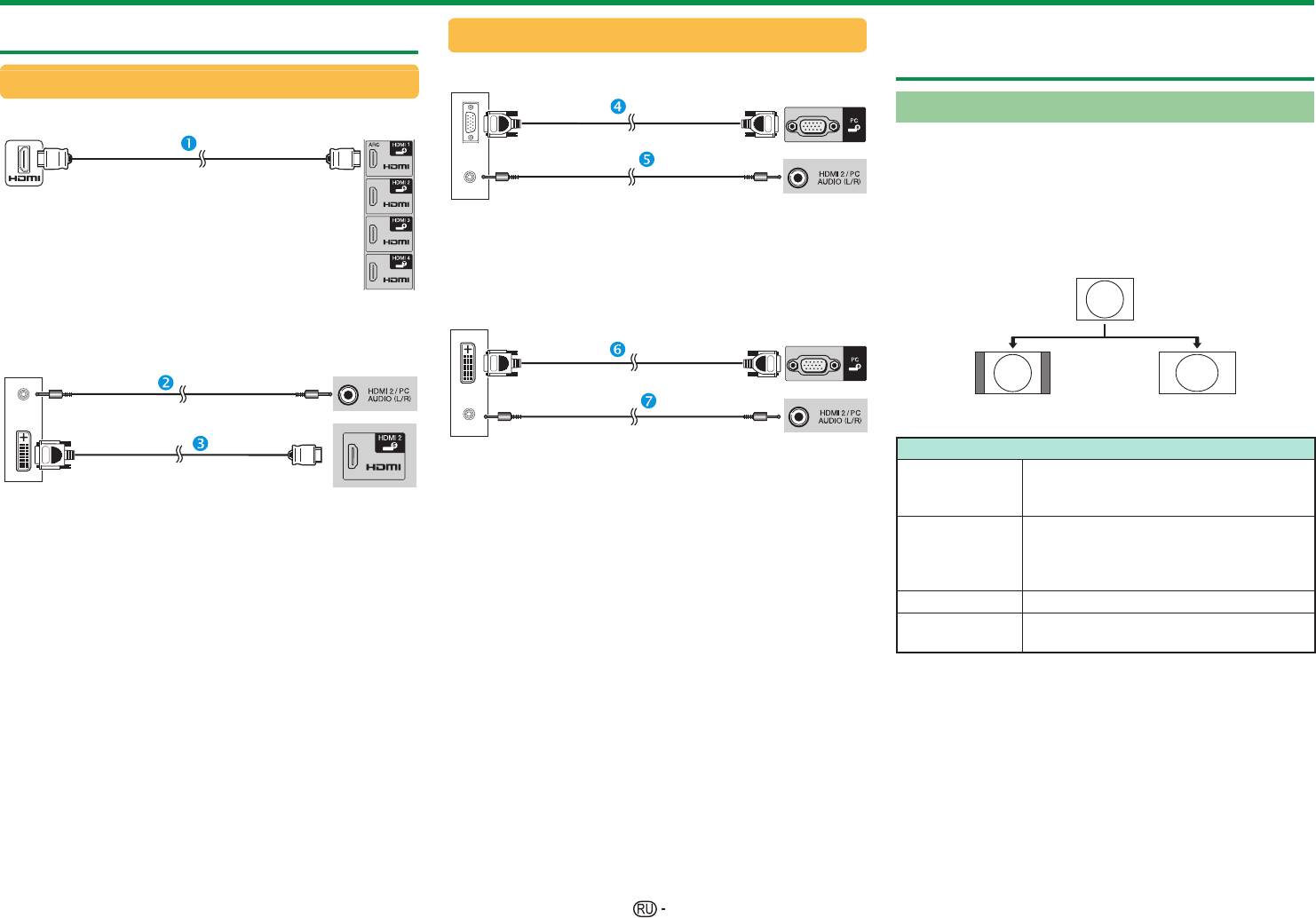
Подключение ПК
Подключение ПК
Аналоговое подключение
Вывод изображения с ПК на экран
телевизора
ПК Гнездо PC*
Подключение HDMI
Выбор размера изображения
ПК Гнездо HDMI 1, 2, 3 или 4
Вы можете выбрать формат изображения.
1 Нажмите кнопку f.
• Появится меню «Режим Широкий».
2 Нажмите кнопку f или кнопки a/b для
Кабель RGB
Стереофонический
выбора требуемой опции.
(имеется в продаже)
кабель со штекером
мини-джек Ø 3,5 мм
ПРИМЕР
(имеется в продаже)
Сертифицированный кабель HDMI
ПК Гнездо PC*
(имеется в продаже)
ПК Гнездо HDMI 2*
Нормальный Полный
Опция
Переходной кабель
Стереофонический
Сохраняет исходный формат
DVI/RGB
кабель со штекером
Нормальный
изображения в полноэкранном
(имеется в продаже)
мини-джек Ø 3,5 мм
Стереофонический
Кабель DVI/HDMI
режиме.
(имеется в продаже)
кабель со штекером
(имеется в продаже)
Для изображений формата letterbox.
мини-джек Ø 3,5 мм
* В случае использования гнезда PC необходимо
В некоторых программах в верхней
Киноэкр.
(имеется в продаже)
выбрать опцию «Видео+аудио» в меню «Выбор
и нижней частях экрана могут
аудио» (подробное описание см. на стр. 41).
появиться полосы.
* В случае использования гнезда HDMI 2 необходимо
Полный Изображение заполняет весь экран.
выбрать нужную опцию в меню «Выбор аудио» в
ПРИМЕЧАНИЕ
зависимости от типа подключенного кабеля HDMI
• Входные разъемы ПК совместимы с DDC 2B.
Отображает на экране изображение
Поточечно
(Для получения подробной информации см. стр. 41).
• Для получения списка сигналов ПК, совместимых с
с тем же количеством пикселей.
телевизором, см. стр. 54.
ПРИМЕЧАНИЕ
• Можно также выбрать пункт в меню «Режим
Широкий» (Стр. 40).
• Подключите ПК перед выполнением регулировок.
• Доступные форматы изображения могут изменяться
в зависимости от типа входного сигнала.
• Обратитесь к странице 40 для получения информации
по AV сигналам.
HDMI: 480i/480p/576i/576p/720p/1080i/1080p
• Гнездо PC несовместимо с сигналами
480i/576i/1080p.
52
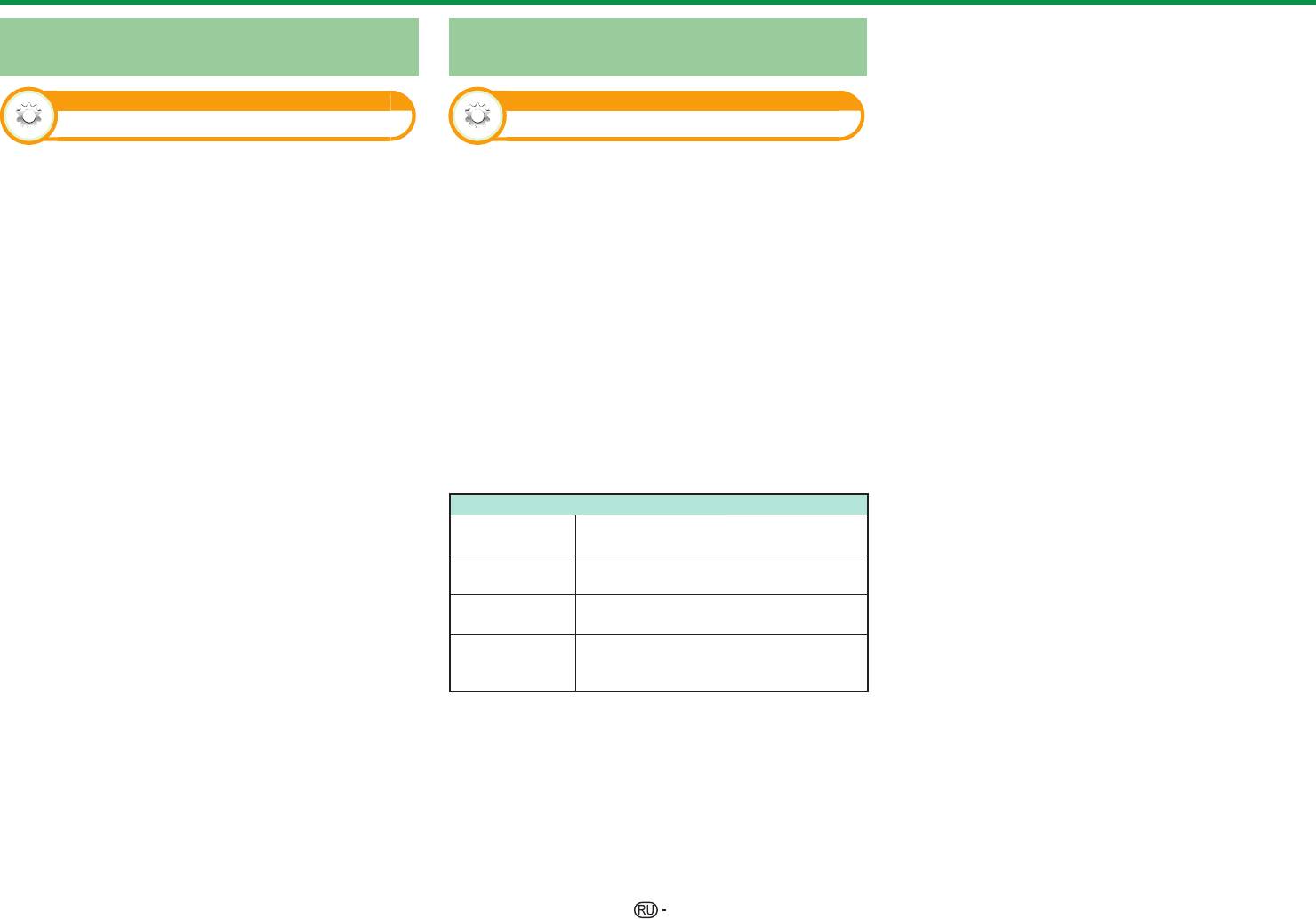
Подключение ПК
Автоматическая регулировка
Регулировка изображения ПК
изображения с ПК
вручную
Опция
Опция
Авто Sync
Точная Sync
Эта функция позволяет автоматически установить
Как правило, Вы можете легко отрегулировать
наилучшие возможные параметры экрана в
изображение нужным образом для изменения
случае соединения аналоговых гнезд телевизора
положения изображения при помощи функции
и ПК при помощи продаваемого отдельно
«Авто Sync». Однако, в некоторых случаях для
переходного кабеля DVI/RGB, и т.п.
получения наилучшего изображения необходима
1 Нажмите кнопку b для выбора «PC» в меню
ручная настройка.
«Ввод», а затем нажмите кнопку ;.
1 Нажмите кнопку b для выбора «PC» в меню
2 Перейдите к пункту «HOME» > «Меню ТВ» >
«Ввод», а затем нажмите кнопку ;.
«Установки» > «Опция» > «Настройка
2 Перейдите к пункту «HOME» > «Меню ТВ» >
терминала» > «Настройка сигнала ПК» >
«Установки» > «Опция» > «Настройка
«Авто Sync».
терминала» > «Настройка сигнала ПК» >
«Точная Sync».
ПРИМЕЧАНИЕ
• При удачном завершении функция «Авто Sync»
3 Воспользуйтесь кнопками a/b для выбора
появится сообщение «Авто Sync успешно
нужной опции регулировки.
завершена.». Если оно не появится, это означает, что
4 Воспользуйтесь кнопками c/d для
функция «Авто Sync» не выполнена.
регулировки опции в нужное положение.
• Функция «Авто Sync» может быть не выполнена
даже в случае отображения сообщения «Авто Sync
Опция
успешно завершена.».
Центрирует изображение,
• Функция «Авто Sync» может быть не завершена,
По гориз.
перемещая его влево или вправо.
если изображение ПК имеет низкое разрешение,
Центрирует изображение,
непрозрачные (черные) края, или был
о перемещено
По верт.
перемещая его вверх или вниз.
во время выполнения функции «Авто Sync».
• Не забудьте подключить компьютер к телевизору и
Регулирует мерцающее изображение
Часы
включить его перед началом выполнения функции
с вертикальными полосами.
«Авто Sync».
Регулирует изображение, если
• Функция «Авто Sync» может быть выполнена только
Фаза
символы имеет низкую контрастность
в случае приема аналоговых сигналов через гнездо
или если изображение мерцает.
PC.
ПРИМЕЧАНИЕ
• Для переустановки всех опций регулировки
к предустановленным заводским значениям
воспользуйтесь кнопками a/b для выбора опции
«Сброс», а затем нажмите кнопку ;.
• Опции «Часы» и «Фаза» в меню «Точная Sync»
могут быть отрегулированы только в случае приема
аналоговых сигналов через гнездо PC.
53
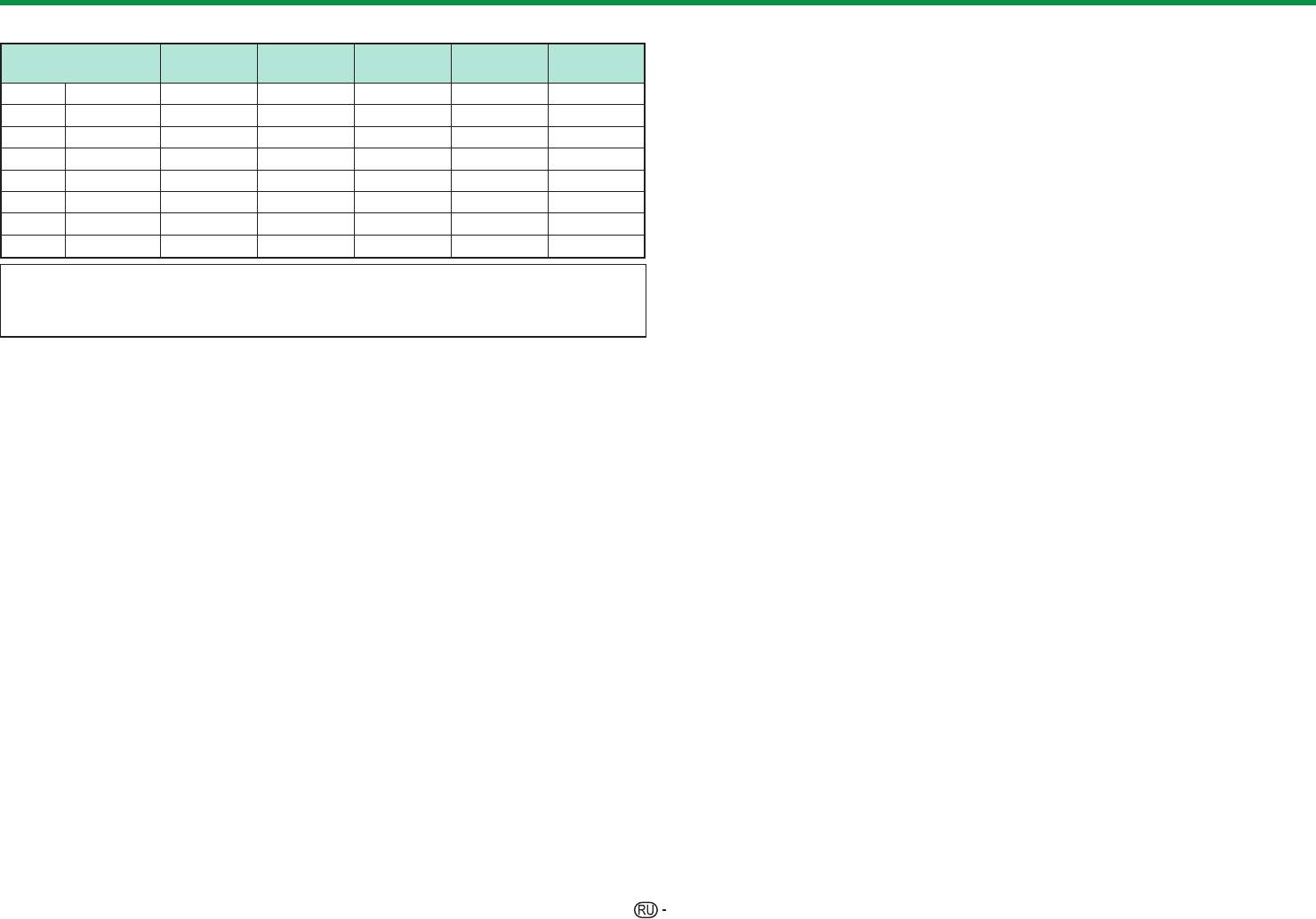
Подключение ПК
Совместимость с ПК
Частота по
Частота по
Аналоговый
Цифровой
Стандарт
Разрешение
горизонтали
вертикали
(D-Sub)
(HDMI)
VESA
VGA 640 x 480 31,5 кГц 60 Гц
✔✔✔
SVGA 800 x 600 37,9 кГц 60 Гц
✔✔✔
XGA 1 024 x 768 48,4 кГц 60 Гц
✔✔✔
WXGA 1 360 x 768 47,7 кГц 60 Гц
✔✔✔
SXGA
1 280 x 1 024
64,0 кГц 60 Гц
✔✔✔
SXGA+
1 400 x 1 050
65,3 кГц 60 Гц
✔✔✔
UXGA
1 600 x 1 200
75,0 кГц 60 Гц
✔✔✔
1080p
1 920 x 1 080
67,5 кГц 60 Гц
✔✔
VGA, SVGA, XGA, WXGA, SXGA, SXGA+ и UXGA являются
зарегистрированными торговыми марками International Business Machines
Corporation.
ПРИМЕЧАНИЕ
• Данный телевизор имеет ограниченную совместимость с ПК, поэтому надлежащая
работа может гарантироваться только при условии, если видеокарта в точности
соответствует стандарту VESA 60 Гц. Любые отличия от этого стандарта приведут к
искажениям изображения.
54
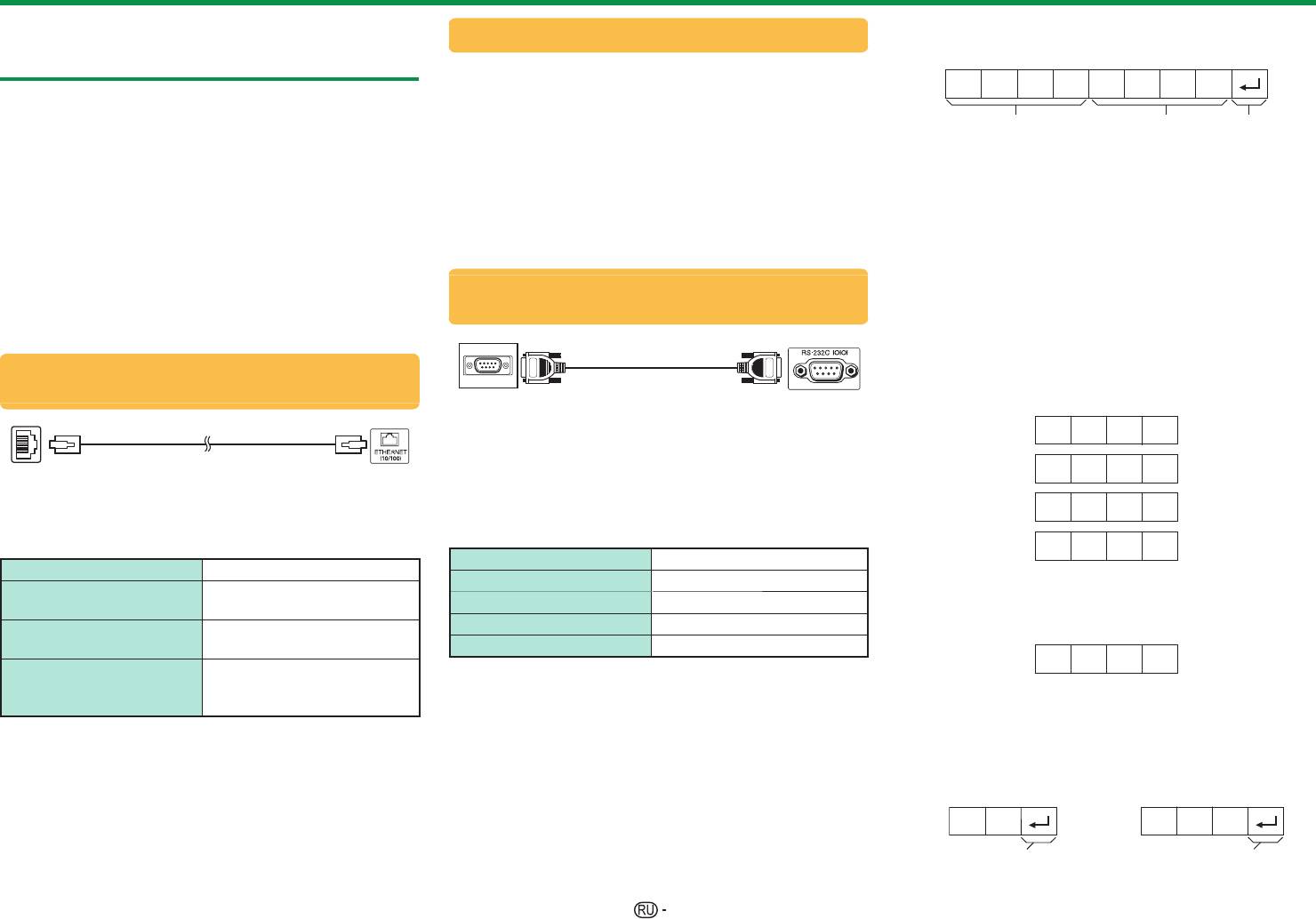
Подключение ПК
Формат команды
Управление телевизором при
Настройки Управления по IP
Восемь кодов формата ASCII +CR
помощи ПК
1 Перейдите к пункту «HOME» > «Управление
по IP» и выберите опцию «Изменить».
C1 C2 C3 C4 P1 P2 P3 P4
• После установки программы телевизором можно
управлять с ПК через гнездо RS-232C или
2 Чтобы использовать управление по IP,
nop
по IP-соединению. Можно выбирать входной
выберите «Включить».
сигнал (ПК/видео), регулировать громкость и
3 Назначьте имя устройства.
выполнять различные другие регулировки и
Четырехзначная команда: Команда. Текст,
установки, что делает возможным автоматическое
4 Установите свой логин и пароль.
состоящий из четырех символов.
запрограммированное воспроизведение.
5 Установите порт, используемый для
Четырехзначный параметр: Параметр 0_9,
• Для таких подключений используйте
управления по IP.
пробел, ?, минус
последовательный управляющий кабель RS-232C
6
Подтвердите установки, а затем нажмите «OK».
Код возврата (0DH): ?
(перекрестного типа), сетевой кабель (имеются в
продаже) или USB-адаптер б
еспроводной сети.
Параметр
Условия передачи данных через гнездо
ПРИМЕЧАНИЕ
Введите значения параметра, начиная слева,
RS-232C
• Эта процедура должна выполняться человеком,
и заполните пробелами остальное (параметр
имеющим навыки использования ПК.
обязательно должен состоять из четырех знаков).
Если введенный параметр выходит за пределы
Условия передачи данных по IP-
диапазона настройки, вернется значение «ERR»
соединению
(Обратитесь к разделу «Формат кода ответа»).
Последовательный управляющий кабель RS-232C
(перекрестного типа)
0
(имеется в продаже)
LAN
Установите параметры передачи данных через гнездо
0009
Сетевой кабельf (имеется в продаже)
RS-232C на ПК в соответствии с условиями передачи
данных телевизора. Телевизор имеет следующие
100
Подключите телевизор, выполнив следующие
параметры передачи данных:
установки IP-соединения на ПК.
0055
Скорость передачи 9 600 бит/с
Протокол IP TCP/IP
Формат данных 8 битов
Если для некоторых команд введен знак «?», в
IP-адрес для
Установите IP-адрес в
подключения
меню телевизора
Бит четности Нет
ответ будет послано значение, установленное на
данный момент.
Нет (не выбирайте Telnet
Бит остановки 1 бит
Сетевая служба
или SSH)
Управление потоком Нет
????
Установите номер порта
Процедура передачи данных
№ TCP-порта
в меню телевизора (Порт
Пошлите управляющие команды с ПК через разъем
управления)
Формат кода ответа
RS-232C.
После установки своего логина и пароля в меню
Телевизор выполнит принятую команду и пошлет ПК
Обычный ответ Сообщение об
телевизора, вам нужно будет их ввести сразу
ответное сообщение.
ошибке (ошибка при
после подключения телевизора.
Не посылайте несколько команд одновременно. Перед
передаче данных или
неправильная команда)
ПРИМЕЧАНИЕ
отправкой следующей команды подождите, пока ПК не
• Если передачи данных не будет происходить в
получит подтверждения о выполнении команды.
OK
ERR
течение трёх минут, связь будет прервана.
Перед началом работы убедитесь в пересылке
символа «A» вместе с символом возврата каретки, а
Код возврата (0DH) Код возврата (0DH)
также убедитесь, что возвращается значение «ERR».
55
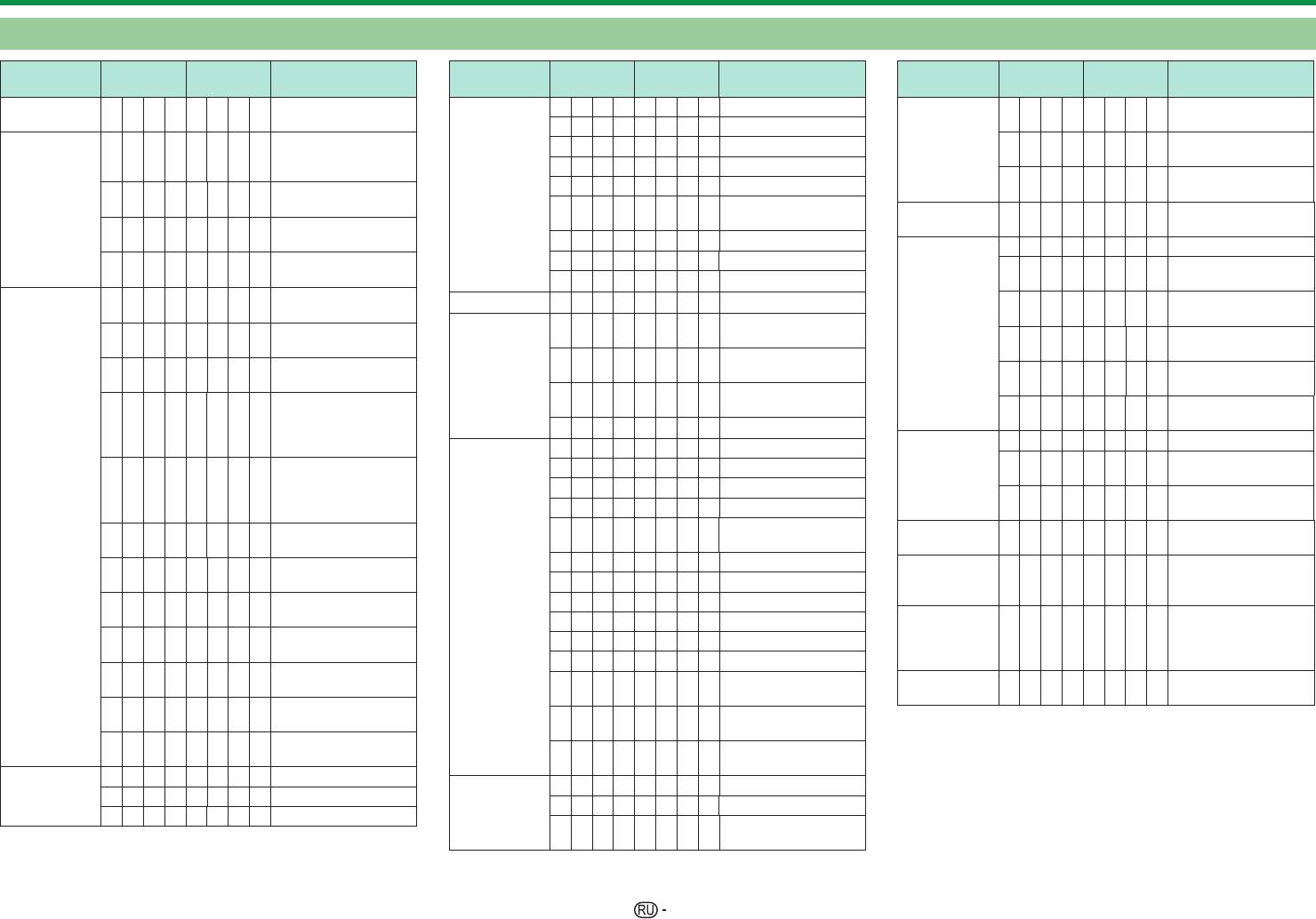
Подключение ПК
Список команд
ОПЦИЯ
СОДЕРЖАНИЕ
ОПЦИЯ
СОДЕРЖАНИЕ
ОПЦИЯ
СОДЕРЖАНИЕ
КОМАНДА ПАРАМЕТР
КОМАНДА ПАРАМЕТР
КОМАНДА ПАРАМЕТР
РЕГУЛИРОВКИ
РЕГУЛИРОВКИ
РЕГУЛИРОВКИ
РЕГУЛИРОВКИ
РЕГУЛИРОВКИ
РЕГУЛИРОВКИ
УСТАНОВКА
POWR0___ПИТАНИЕ ВЫКЛ
ВЫБОР
AVMD0___ПЕРЕКЛЮЧЕНИЕ
ОКРУЖАЮЩИЙ
ACSU0___ОКРУЖАЮЩИЙ ЗВУК
ПИТАНИЯ
(ОЖИДАНИЕ)
РЕЖИМА AV
AVMD1___СТАНДАРТ
ЗВУК
(ПЕРЕКЛЮЧЕНИЕ)
ВЫБОР ВВОДА AI TGD____ПЕРЕКЛЮЧЕНИЕ
AVMD2___КИНОФИЛЬМ
ACSU1___ОКРУЖАЮЩИЙ ЗВУК
ВХОДНОГО СИГНАЛА
ВКЛ
(ПЕРЕКЛЮЧЕНИЕ)
AVMD3___ИГРА
ACSU2___ОКРУЖАЮЩИЙ ЗВУК
ITVD____ТВ (КАНАЛ
AVMD4___ПОЛЬЗОВАТЕЛЬ
ВЫКЛ
ФИКСИРОВАН)
AVMD5___ДИНАМИЧЕСКИЙ
ИЗМЕНЕНИЕ
ACHA____ПЕРЕКЛЮЧЕНИЕ
I D T V _ _ _ _ DTV (КАНАЛ
(Фиксированный)
ЗВУКА
ФИКСИРОВАН)
AVMD6___ДИНАМИЧЕСКИЙ
ТАЙМЕР
OFTM0___ВЫКЛЮЧЕНО
I AVD * __ _
EXT 1_3 (1_3), HDMI 1_4
AVMD7___ПК
ВЫКЛЮЧЕНИЯ
OFTM1___ТАЙМЕР ОТКЛЮЧЕНИЯ
(4_7), PC (8)
AVMD100_АВТО
30 МИН
КАНАЛ DCCH * * _ _ПРЯМОЙ КАНАЛ ТВ
ГРОМКОСТЬ VOLM* * _ _
ГРОМКОСТЬ (0_60)
OFTM2___ТАЙМЕР ОТКЛЮЧЕНИЯ
(1_99)
ПОЛОЖЕНИЕ HPOS * * * _ПОЛОЖЕНИЕ ПО
1 ЧАС
CHUP____УВЕЛИЧЕНИЕ НОМЕРА
ГОРИЗОНТАЛИ (AV/ПК)
OFTM3___ТАЙМЕР ОТКЛЮЧЕНИЯ
КАНАЛА
VPOS * * * _ПОЛОЖЕНИЕ ПО
1 ЧАС 30 МИН
CHDW____УМЕНЬШЕНИЕ НОМЕРА
ВЕРТИКАЛИ (AV/ПК)
OFTM4___ТАЙМЕР ОТКЛЮЧЕНИЯ
КАНАЛА
CLCK* * * _СИНХРОНИЗАЦИЯ
2 ЧАС
DTVD***_ТРЕХЗНАЧНЫЙ ПРЯМОЙ
(0_180)
OFTM5___ТАЙМЕР ОТКЛЮЧЕНИЯ
КАНАЛ (1_999) (все
2 ЧАС 30 МИН
страны, за исключением
PHSE * * _ _
ФАЗА (0_40)
ТЕЛЕТЕКСТ TEXT0___ТЕЛЕТЕКСТ ВЫКЛ.
Северной Европы)
РЕЖИМ
WIDE0___ПЕРЕКЛЮЧЕНИЕ (AV)
TEXT1___
ТЕЛЕТЕКСТ ВКЛ.
DTVD****ЧЕТЫРЕХЗНАЧНЫЙ
ШИРОКИЙ
WIDE1___НОРМАЛЬНЫЙ (AV)
(ПЕРЕКЛЮЧЕНИЕ)
ПРЯМОЙ КАНАЛ
WIDE2___МАСШТАБ 14:9 (AV)
(1_9999) (только страны
DCPG * * * _
ПРЯМОЙ ПЕРЕХОД К
Северной Европы)*
1
WIDE3___ПАНОРАМА (AV)
СТРАНИЦЕ (100_899)
IDEG____ИЗМЕНИТЬ ЦИФРОВУЮ
WIDE4___ПОЛНЫЙ (AV / Видео USB
ИМЯ
TVNM1___ВЫВЕСТИ НА ЭКРАН
СЕТЬ*
1
/ Видео домашней сети)
УСТРОЙСТВА
ИМЯ УСТРОЙСТВА
DSC1 * * * *ПРЯМОЙ КАНАЛ DVB-S/
WIDE5___КИНОЭКРАН 16:9 (AV)
НАИМЕНОВАНИЕ
MNRD1___ВЫВЕСТИ НА ЭКРАН
S2 1 (1_9999)*
1
WIDE6___КИНОЭКРАН 14:9 (AV)
МОДЕЛИ
НАИМЕНОВАНИЕ
WIDE7___НОРМАЛЬНЫЙ (ПК)
МОДЕЛИ
DSC2 * * * *ПРЯМОЙ КАНАЛ DVB-S/
S2 2 (1_9999)*
1
WIDE8___КИНОЭКРАН (ПК)
ВЕРСИЯ
SWVN 1 _ _ _ВЫВЕСТИ НА
ПРОГРАММНОГО
ЭКРАН ВЕРСИЮ
DSC3 * * * *ПРЯМОЙ КАНАЛ DVB-S/
1
W
IDE9___ПОЛНЫЙ (ПК)
ОБЕСПЕЧЕНИЯ
ПРОГРАММНОГО
S2 3 (1_9999)*
WIDE10__ПОТОЧЕЧНО (AV/ПК)
ОБЕСПЕЧЕНИЯ
DSC4 * * * *ПРЯМОЙ КАНАЛ DVB-S/
1
WIDE11__УМЕНЬШЕНИЕ РАСТРА
ВЕРСИЯ
IPPY1___ВЫВЕСТИ НА ЭКРАН
S2 4 (1_9999)*
(AV)
ПРОТОКОЛА IP
ВЕРСИЮ ПРОТОКОЛА IP
DTUP____УВЕЛИЧЕНИЕ НОМЕРА
КАНАЛА DTV
WIDE12__АВТО (Видео USB / Видео
I Только для серии 645
домашней сети)
DTDW____УМЕНЬШЕНИЕ НОМЕРА
КАНАЛА DTV
WIDE13__ОРИГИНАЛ (Видео USB /
Видео домашней сети)
ВЫБОР ВВОДА B I N P 1 0 _ _ _ EXT 1 (Y/C)
ПРИГЛУШЕНИЕ
MUTE0___ПЕРЕКЛЮЧЕНИЕ
I N P 1 1 _ _ _ EXT 1 (CVBS)
ЗВУКА
MUTE1___ПРИГЛУШЕНИЕ ЗВУКА
I N P 1 2 _ _ _ EXT 1 (RGB)
MUTE2___ПРИГЛУШЕНИЕ ЗВУКА
ВЫКЛ
56
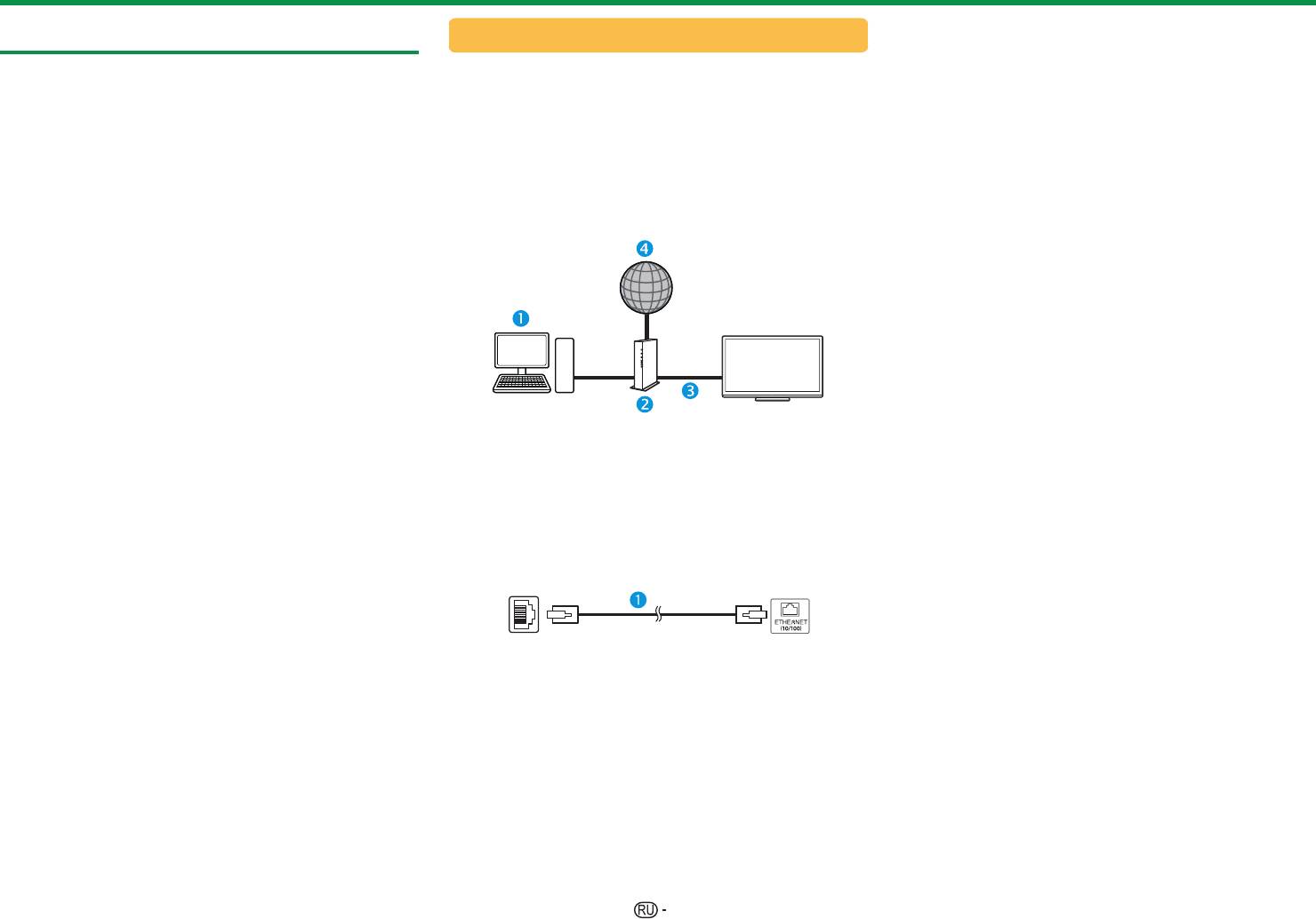
Настройка сети
4 Воспользуйтесь кнопками a/b для выбора
Подключение к сети
Проводное соединение
опции «Проводное», а затем нажмите кнопку
Для использования сервисов Интернет
Для соединения разъёма ETHERNET на
;.
необходимо подключить телевизор к
телевизоре с маршрутизатором используйте
5 Подтвердите сообщение на экране, а
маршрутизатору, имеющему высокоскоростное
сетевой кабель, как показано ниже. Этот тип
затем нажмите кнопку ; для перехода к
соединение с Интернетом. Вы можете также
подключения рекомендуется при использовании
следующему шагу.
подключить телевизор к серверу своей домашней
сервисов, требующих устойчивой скорости
6 Завершив подключение, выполните
сети через маршрутизатор или точку доступа.
соединения, например, при приёме потоковых
«Проверка подключения». Воспользуйтесь
Подключение телевизора к маршрутизатору
программ.
кнопками c/d для выбора опции «да», а
может быть как проводным, так и беспроводным.
E
Обзор проводного соединения
затем нажмите кнопку ;.
ПРИМЕЧАНИЕ
7 На экране будут отображены результаты
• При выборе проводного подключения к
проверки подключения. Для выполнения
маршрутизатору вам потребуется сетевой кабель
дальнейших настроек следуйте инструкциям
(имеются в продаже).
на экране.
• При отсутствии широкополосного подключения к
• Если вы хотите вручную изменить настройки IP,
Интернету проконсультируйтесь с магазином, в
перейдите к пункту меню «HOME» > «Настройка
котором вы приобрели телевизор, или обратитесь
сети» > «Ручная настройка» > «Настройка IP» и
в местную компанию, предоставляющую доступ к
следуйте инструкциям на экране и в руководстве
Интернету или услуги телефонной связи.
по эксплуатации своего маршрутизатора.
• Невозможно одновременно использовать проводное
и беспроводное подключения. Используйте только
о
дин тип подключения.
ПК
• Возможность беспроводного сетевого подключения
Маршрутизатор (имеется в продаже)
и скорость передачи данных не гарантируются
для условий любого жилого района. В следующих
Сетевой кабель (имеется в продаже)
случаях беспроводной сетевой сигнал может быть
Сеть
плохим или отсутствовать, либо возможно снижение
скорости передачи данных.
E
Как выполнить подключение
− При использовании в зданиях, построенных из
бетона, железобетона или металла
Маршрутизатор Разъем ETHERNET
− При нахождении рядом с пре
дметами,
препятствующими распространению сигнала
− При одновременном использовании с другими
LAN
беспроводными устройствами, работающими на
той же частоте
Сетевой кабель (имеется в продаже)
− При использовании рядом с микроволновыми
печами и другими устройствами, создающими
1 Включите маршрутизатор (приобретается
магнитные поля, электростатические заряды или
отдельно). Для получения информации
электромагнитные помехи
о включении обратитесь к инструкции по
• Для воспроизведения потокового содержания
эксплуатации маршрутизатора.
необходимо устойчивое подключение к Интернету.
Если беспроводное подключение не обеспечивает
2 Соедините сетевым кабелем (приобретается
необходимой устойчивости, испо
льзуйте проводное
отдельно) разъём ETHERNET на телевизоре и
подключение.
маршрутизатор (приобретается отдельно).
3 Перейдите к пункту «HOME» > «Настройка
сети» > «Автонастройка» и нажмите кнопку
;.
57
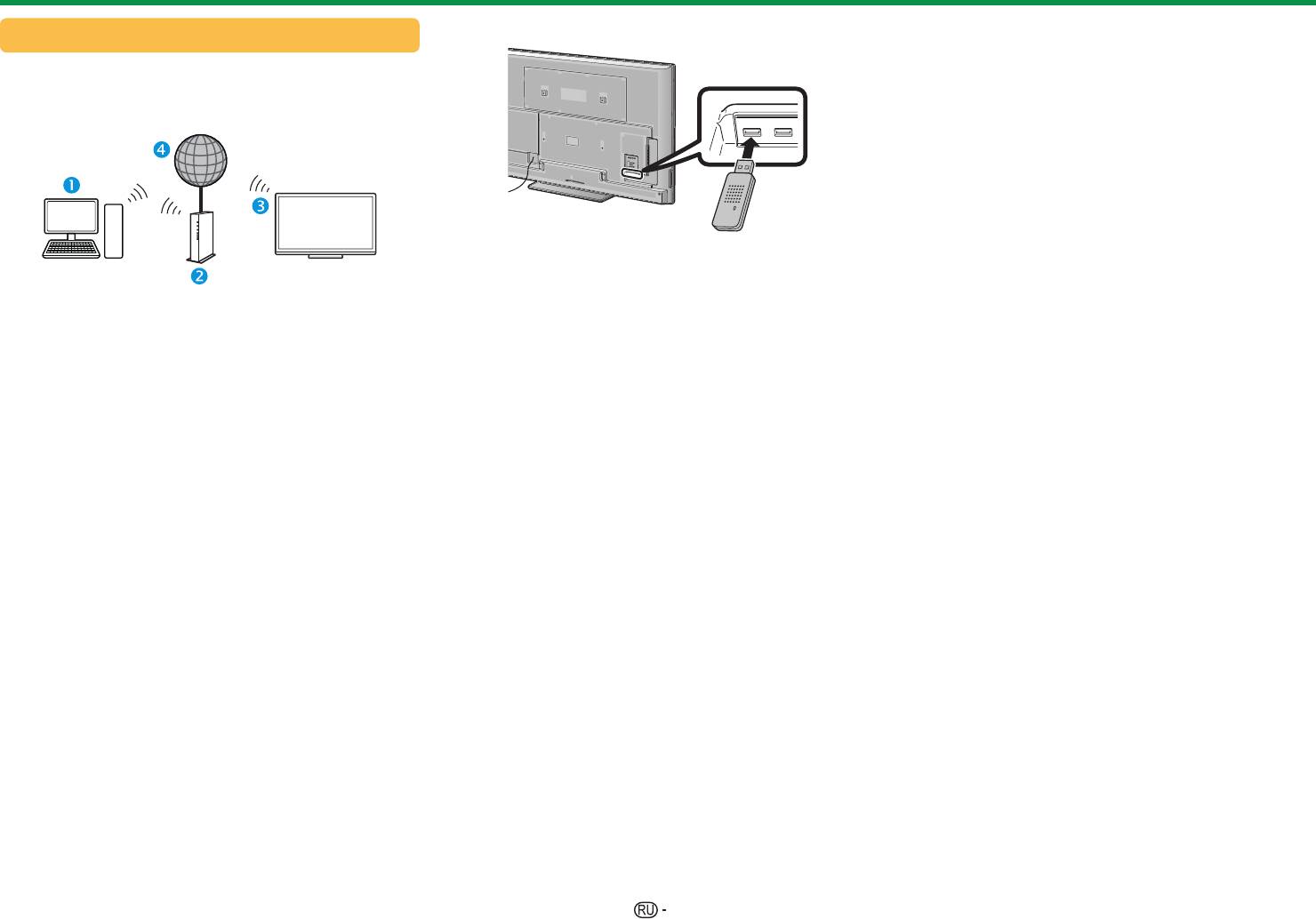
Настройка сети
E
Как выполнить подключение
ПРИМЕЧАНИЕ
Беспроводное соединение
• Если вы не используете опцию «Нажать кнопку»,
выполните настройки из меню «HOME» > «Настройка
Используйте USB-адаптер беспроводной сети,
сети» > «Ручная настройка» > «Тип подключения».
входящий в комплект поставки телевизора.
• Для подключения телевизора к Интернету
E
Обзор беспроводного соединения
необходимо широкополосное подключение к
Интернету.
• При отсутствии широкополосного подключения к
Интернету проконсультируйтесь с магазином, в
котором вы приобрели телевизор, или обратитесь
в местную компанию, предоставляющую доступ к
Интернету или у
слуги телефонной связи.
• Для последующих подключений к беспроводной сети
1 Перед началом настройки сети включите
вводить ключ безопасности не требуется.
маршрутизатор.
• Если на используемой точке доступа включен режим
невидимости (предотвращающий её обнаружений
ПК
2 Подключите USB-адаптер беспроводной сети
другими устройствами), подключение может не
Беспроводной маршрутизатор/точка доступа
(входит в комплект) к разъёму USB 3
состояться. В этом случае отключите режим
(WIRELESS LAN) на задней панели
невидимости на точке доступа.
USB-адаптер беспроводной сети
телевизора.
• Если вы хотите вручную изменить настройки IP,
(прилагается)
• Следует использовать только прилагаемый USB-
перейдите к пунк
ту меню «HOME» > «Настройка
Сеть
адаптер беспроводной сети SHARP, в противном
сети» > «Ручная настройка» > «Настройка IP» и
случае работоспособность не гарантируется.
следуйте инструкциям на экране и в руководстве по
ПРИМЕЧАНИЕ
эксплуатации своего маршрутизатора.
• При использовании USB-адаптера беспроводной
3 Перейдите к пункту «HOME» > «Настройка
• Узнать спецификации прилагаемого беспроводного
сети SHARP (прилагается) постарайтесь оставить
сети» > «Автонастройка» и нажмите кнопку
сетевого адаптера SHARP можно на стр. 67.
вокруг него как можно больше свободного места для
;.
обеспечений наилучших результатов работы.
ПРИМЕЧАНИЕ
• Убедитесь, что используемые в вашей сети сетевые
• При настройке вручную следуйте экранным
экраны разрешают беспроводное подключение к
инструкциям.
телевизору.
Перейдите к пункту «HOME» > «Настройка
• Функционирование не может быть гарантировано
сети» > «Ручная настройка».
при использовании точек доступа, не прошедших
сертификацию Wi-Fi®.
4 Воспользуйтесь кнопками a/b для выбора
• Для подключения телевизора к Инт
ернету по
опции «Беспроводное», а затем нажмите
беспроводной сети необходима беспроводная точка
кнопку ;.
доступа. Порядок настройки см. в руководстве по
5 Подтвердите местоположение WPS, а
эксплуатации используемой точки доступа.
затем нажмите кнопку ; для перехода к
следующему шагу.
6 Завершив подключение, выполните
«Проверку подключения». Воспользуйтесь
кнопками c/d для выбора опции «да», а
затем нажмите кнопку ;.
7 На экране будут отображены результаты
проверки подключения. Для выполнения
дальнейших настроек следуйте инструкциям
на экране.
58






